Vytvoření nové poznámky je podmíněno zadáním nadpisu a samotného textu poznámky. Doplňujícími údaji jsou barva poznámky, priorita a případné zvukové upozornění na poznámku v zadaný den a čas, možno i opakovaně. Pro rychlé vytvoření nové poznámky si můžete umístit dlaždici na své domovské obrazovke.
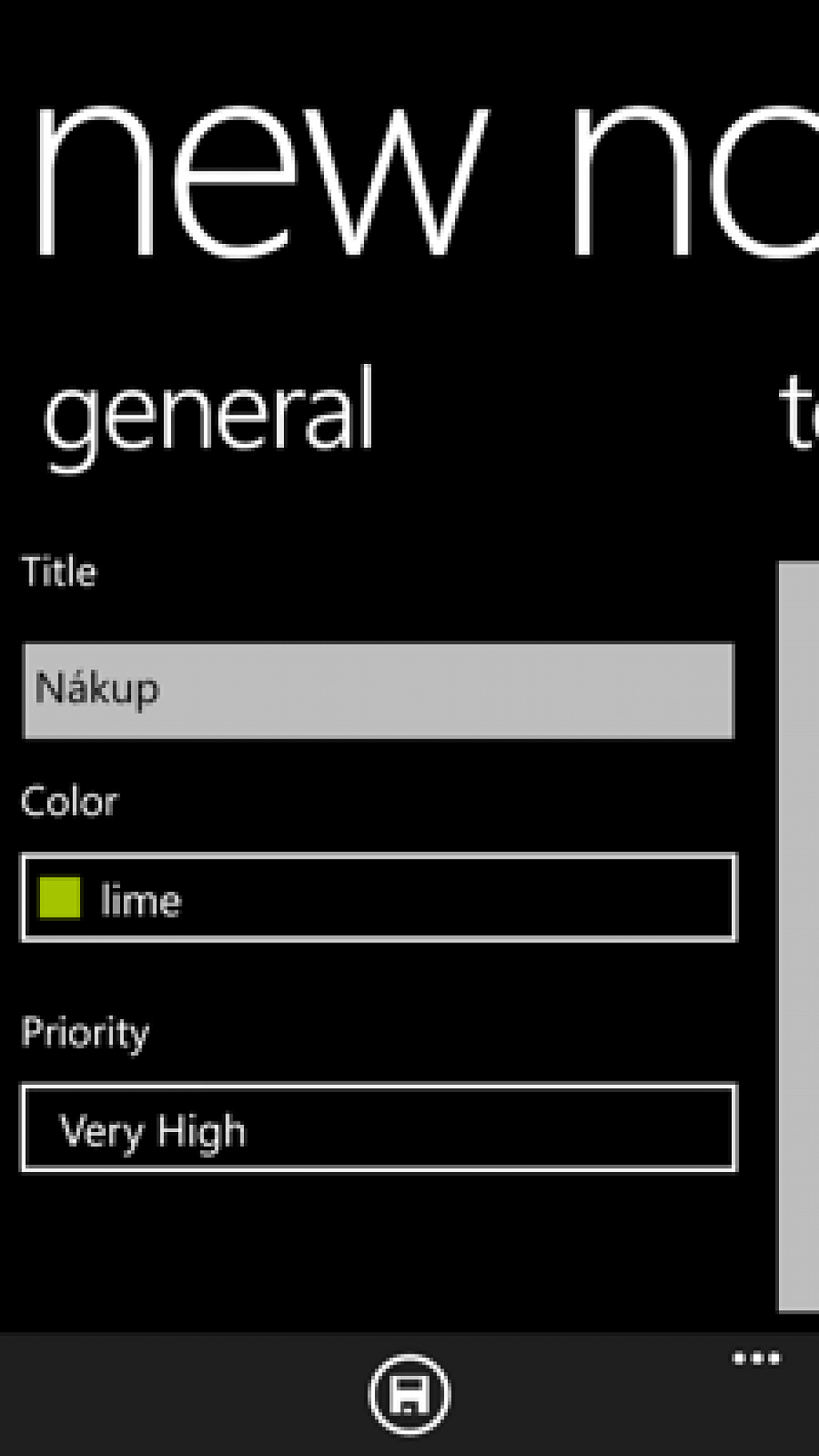
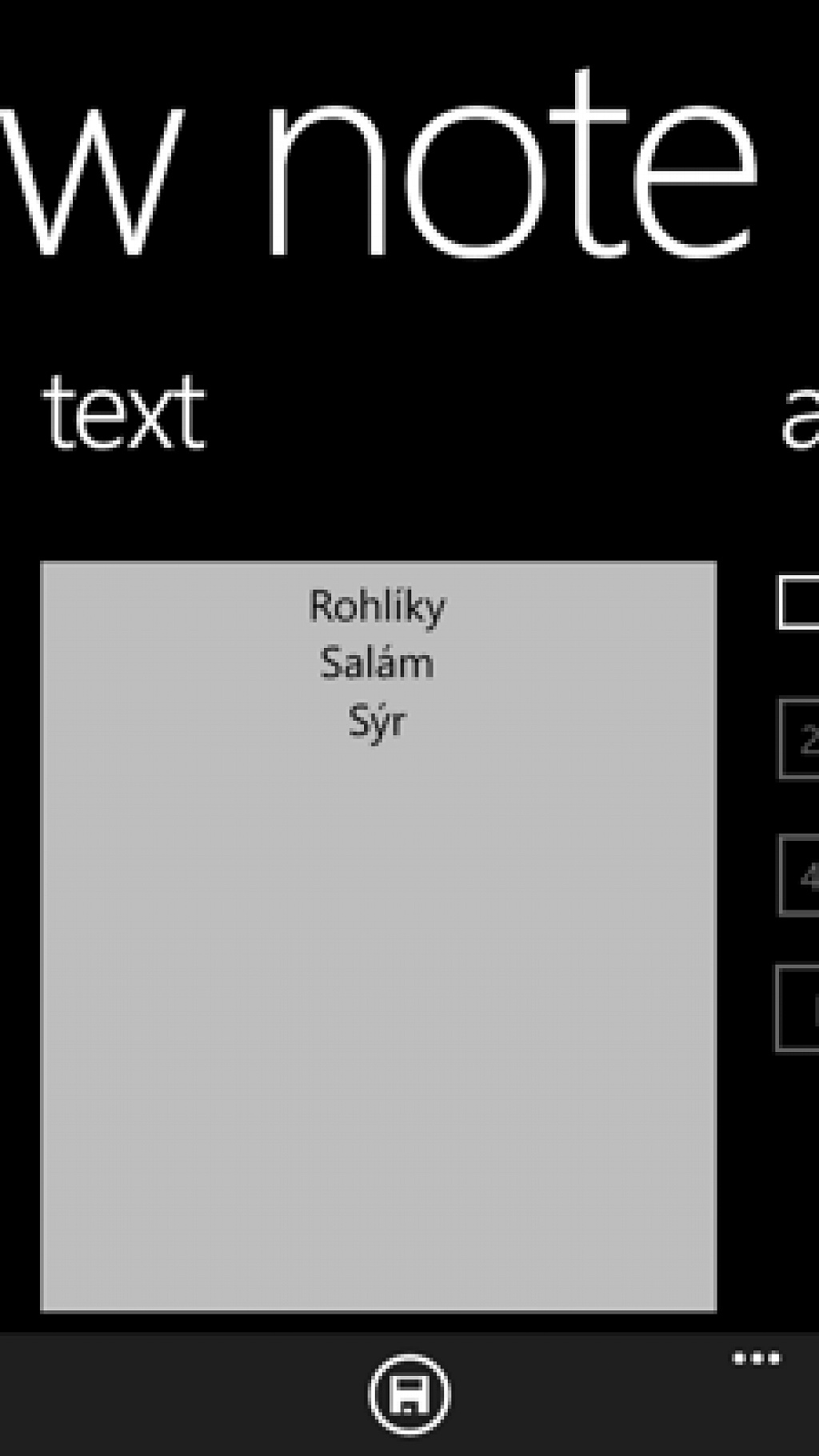
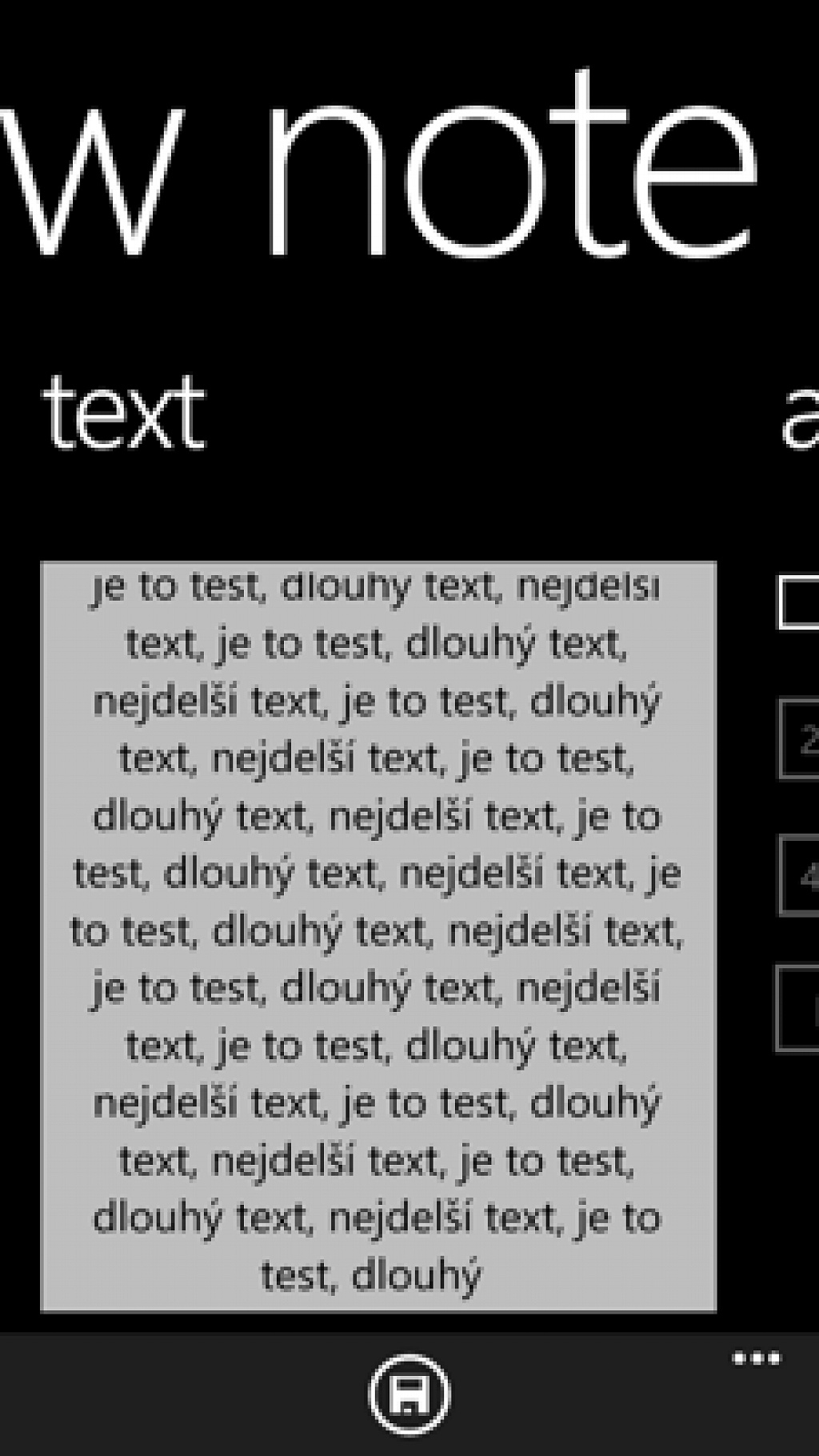
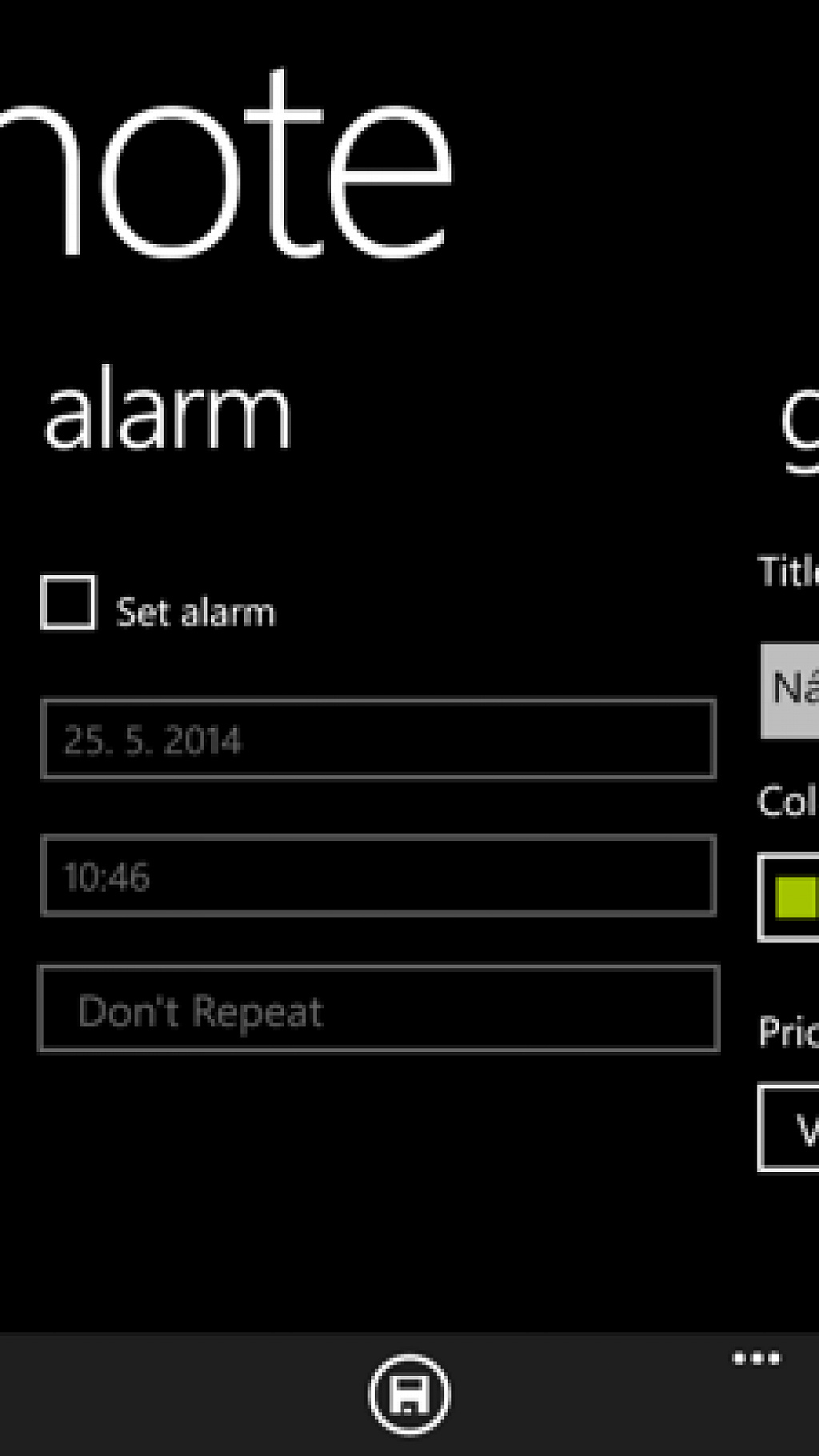
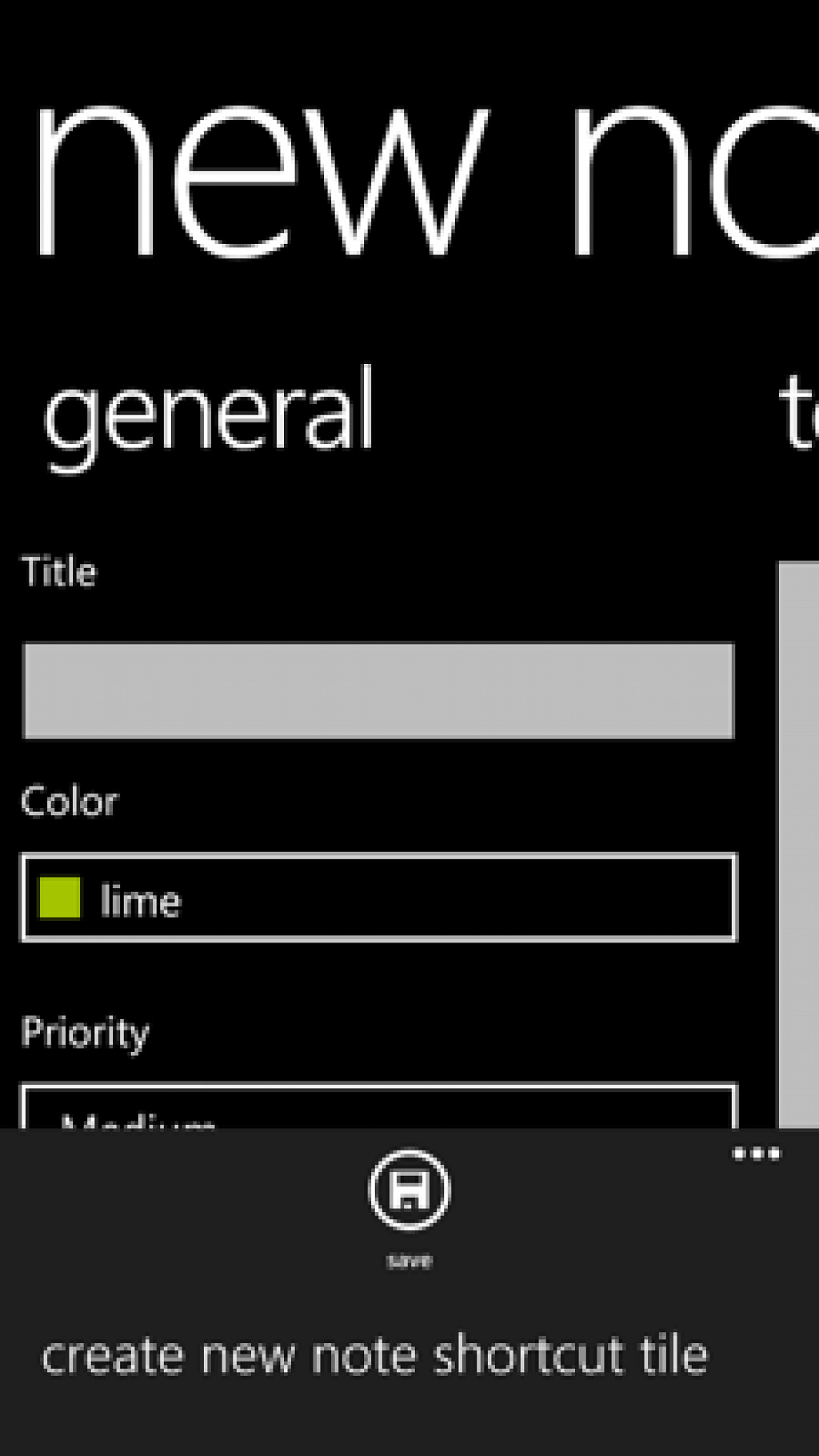
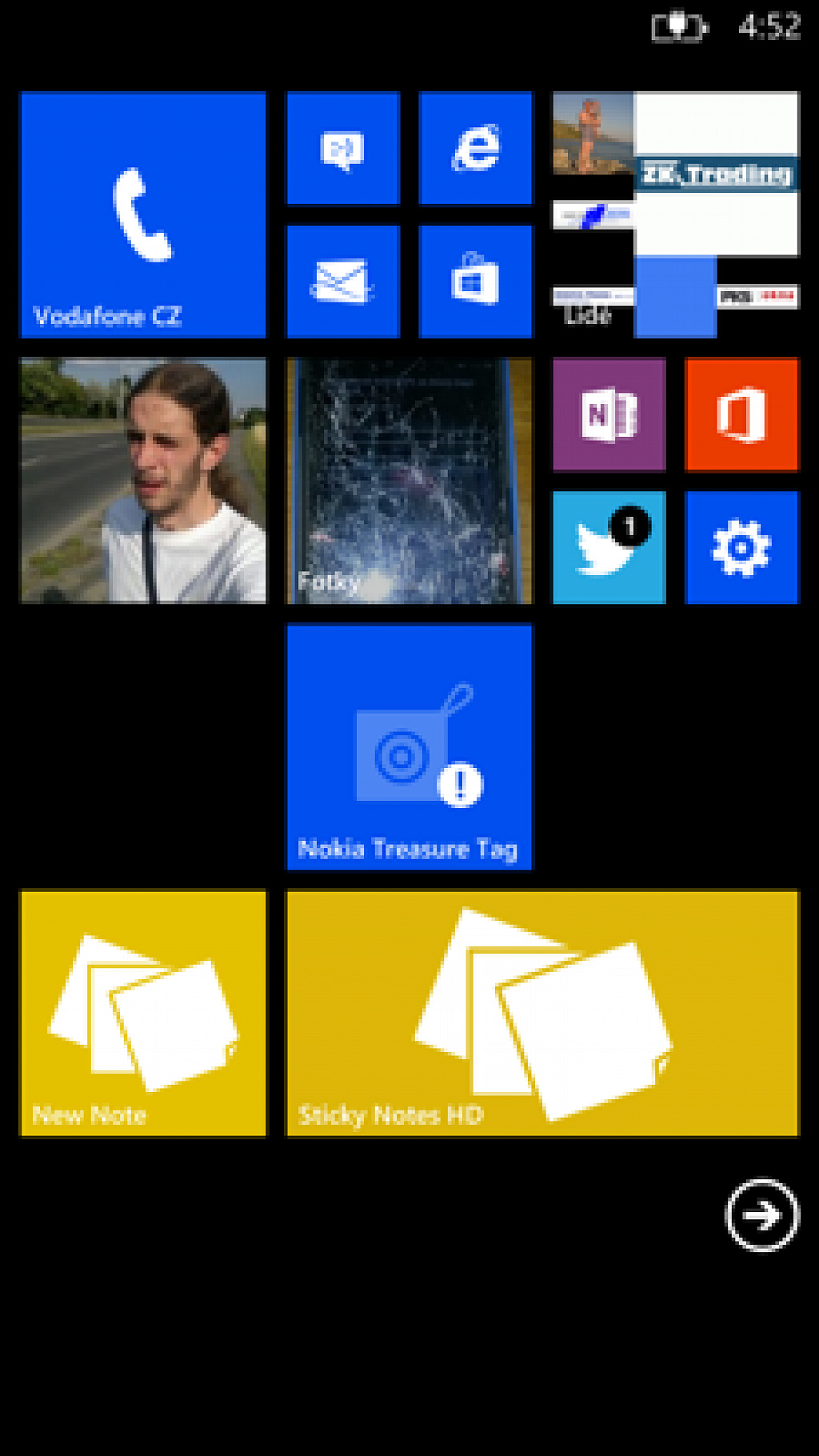
Na přehledu se poznámky řadí podle zadané priority nebo abecedně. Vzhled si lze lehce upravit pomocí změny velikosti poznámky či zarovnáním textu.
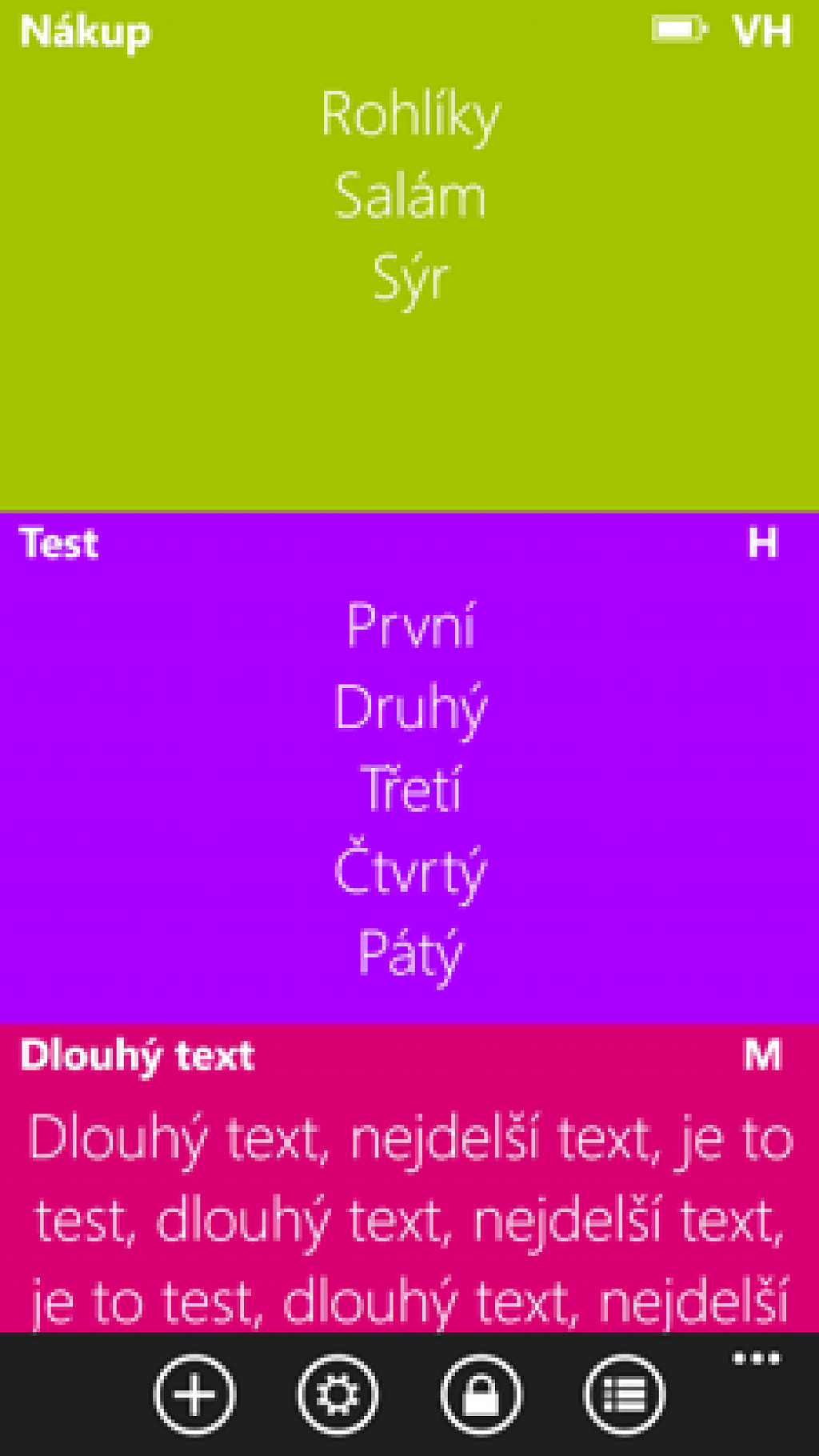
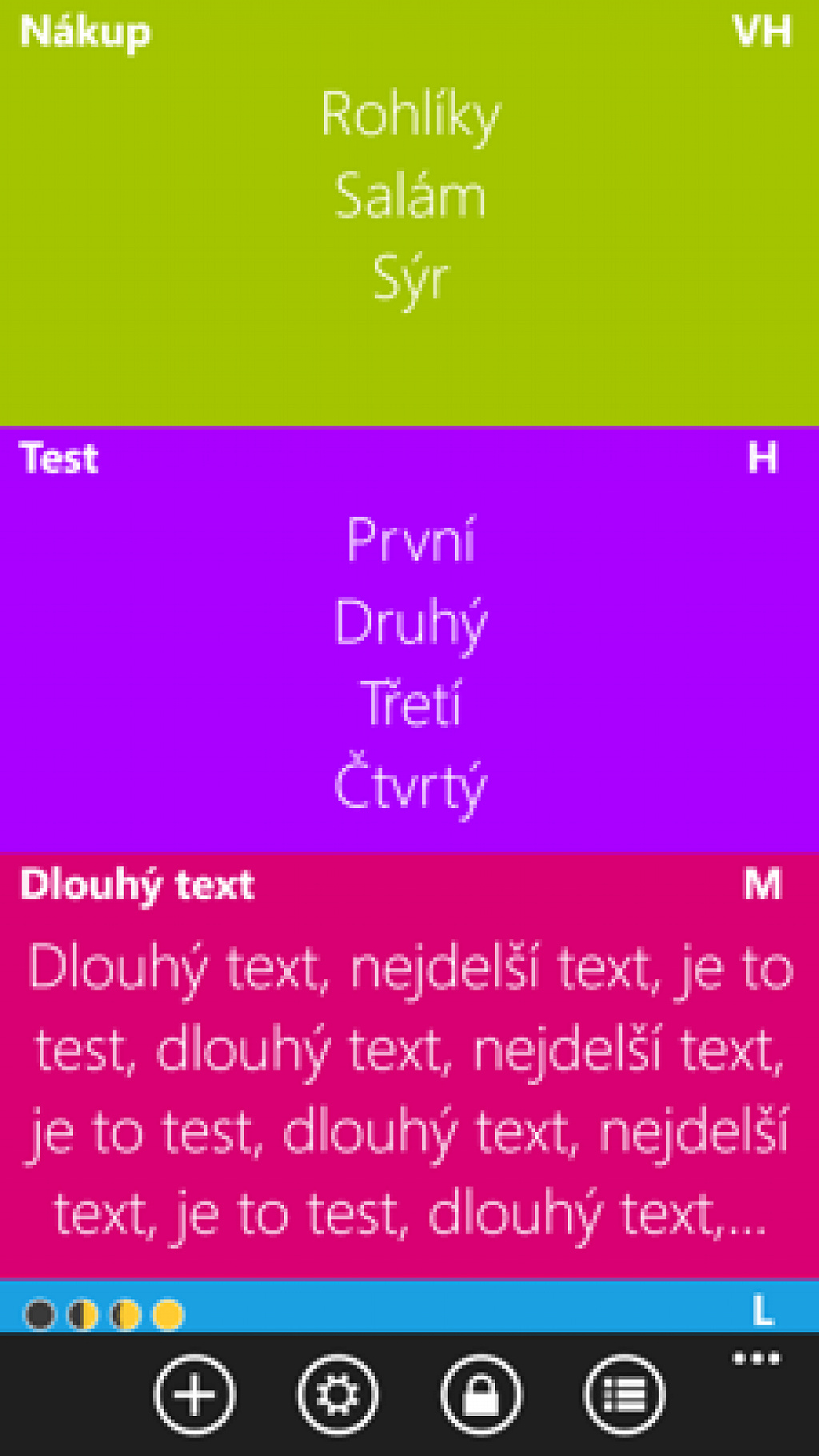
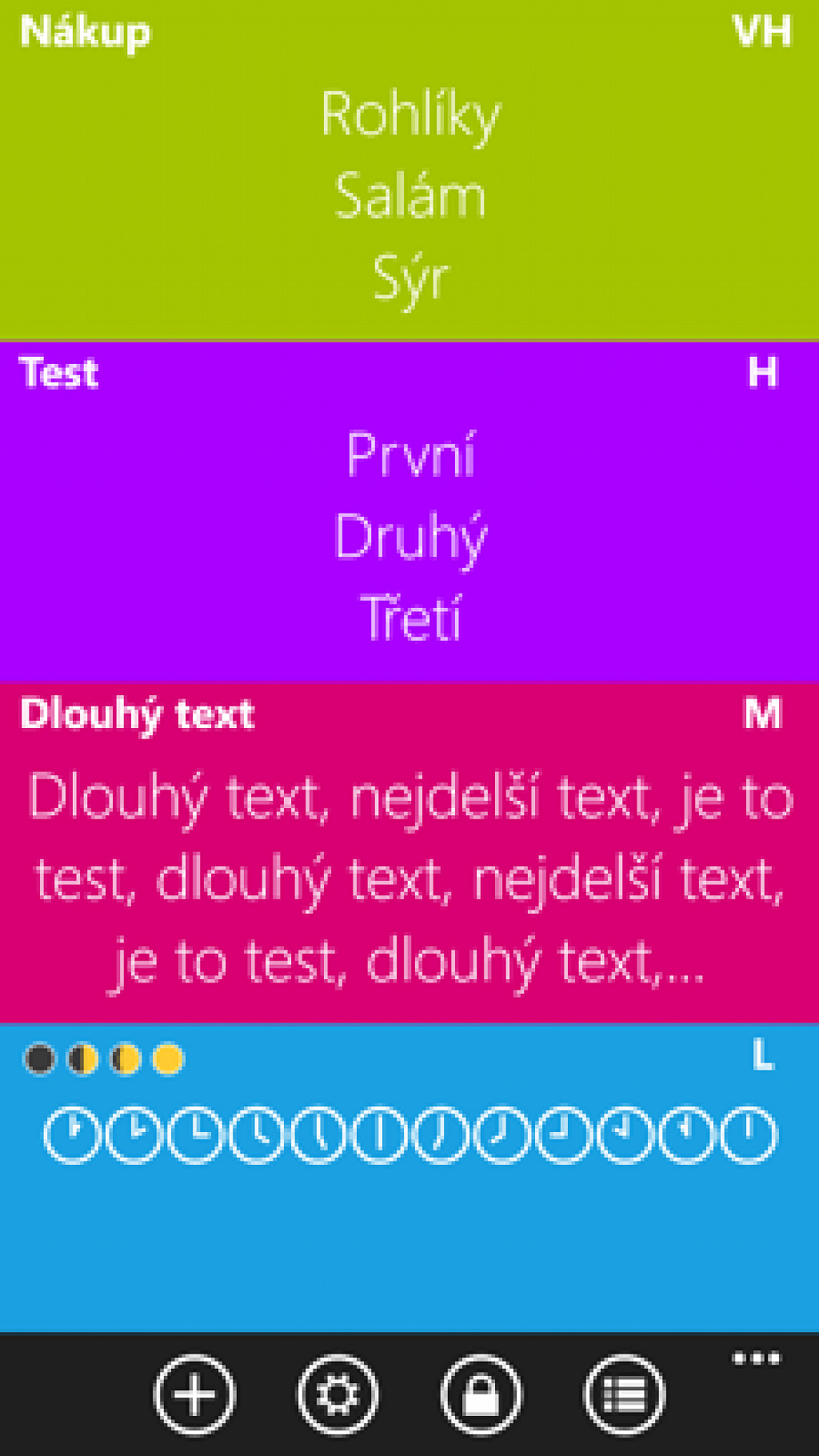
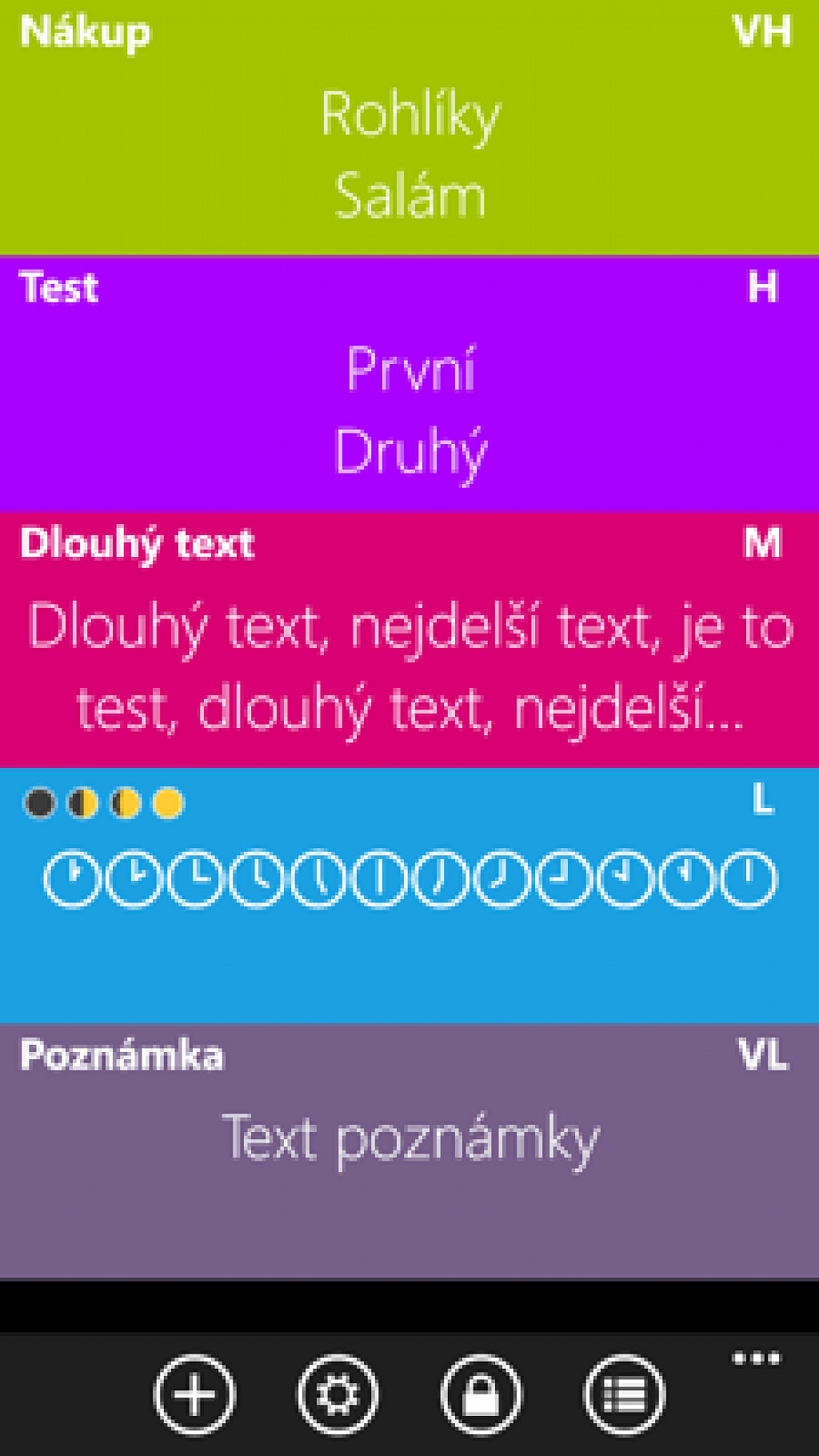
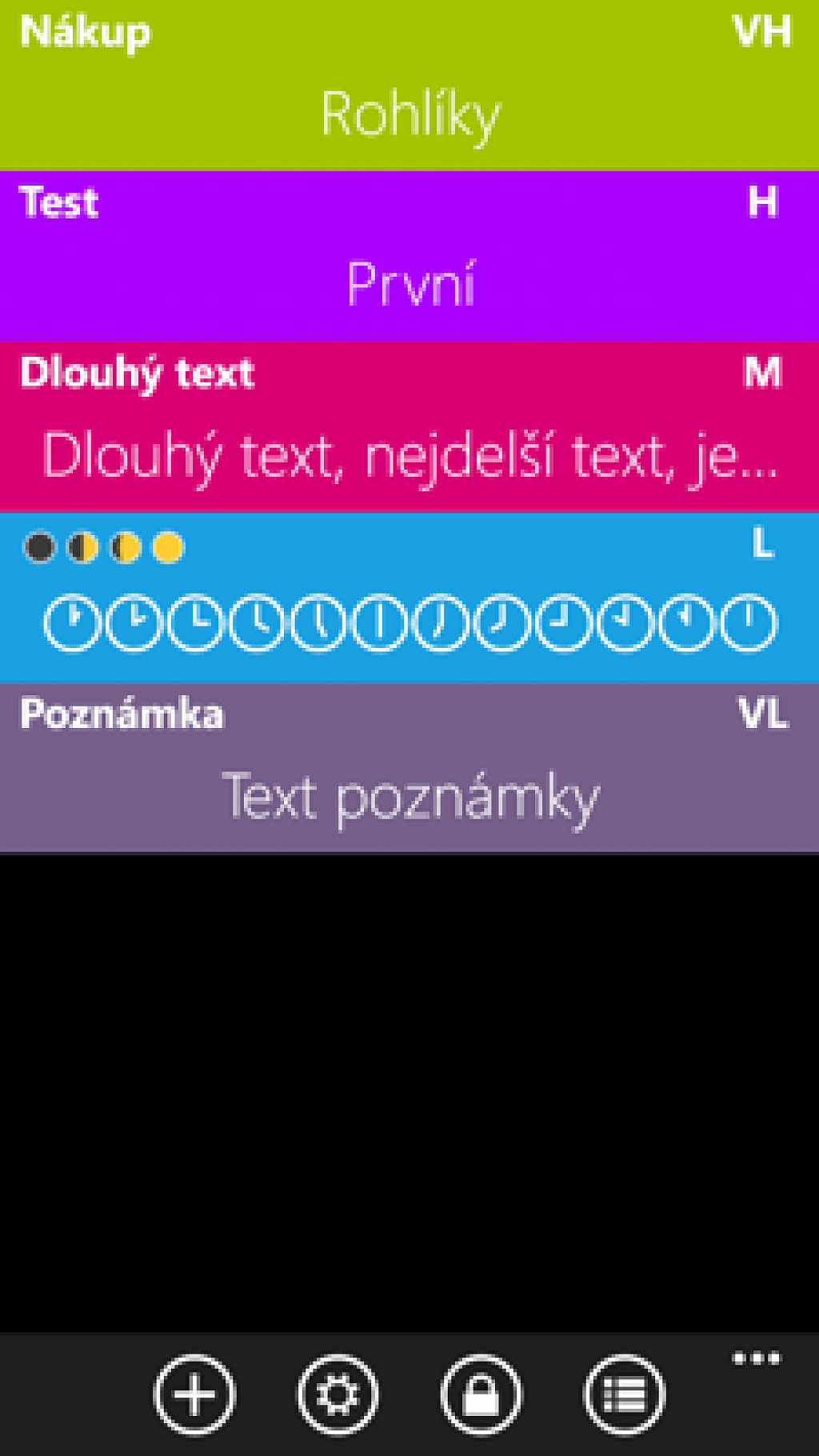

Poznámky lze dále podle zadané barvy i filtrovat. Pokud si tedy vyhradíte určité barvy pro jednotlivé druhy poznámek (práce, škola, volný čas, …), můžete jednoduše vybráním barev nechat zobrazit jen ty právě potřebné.
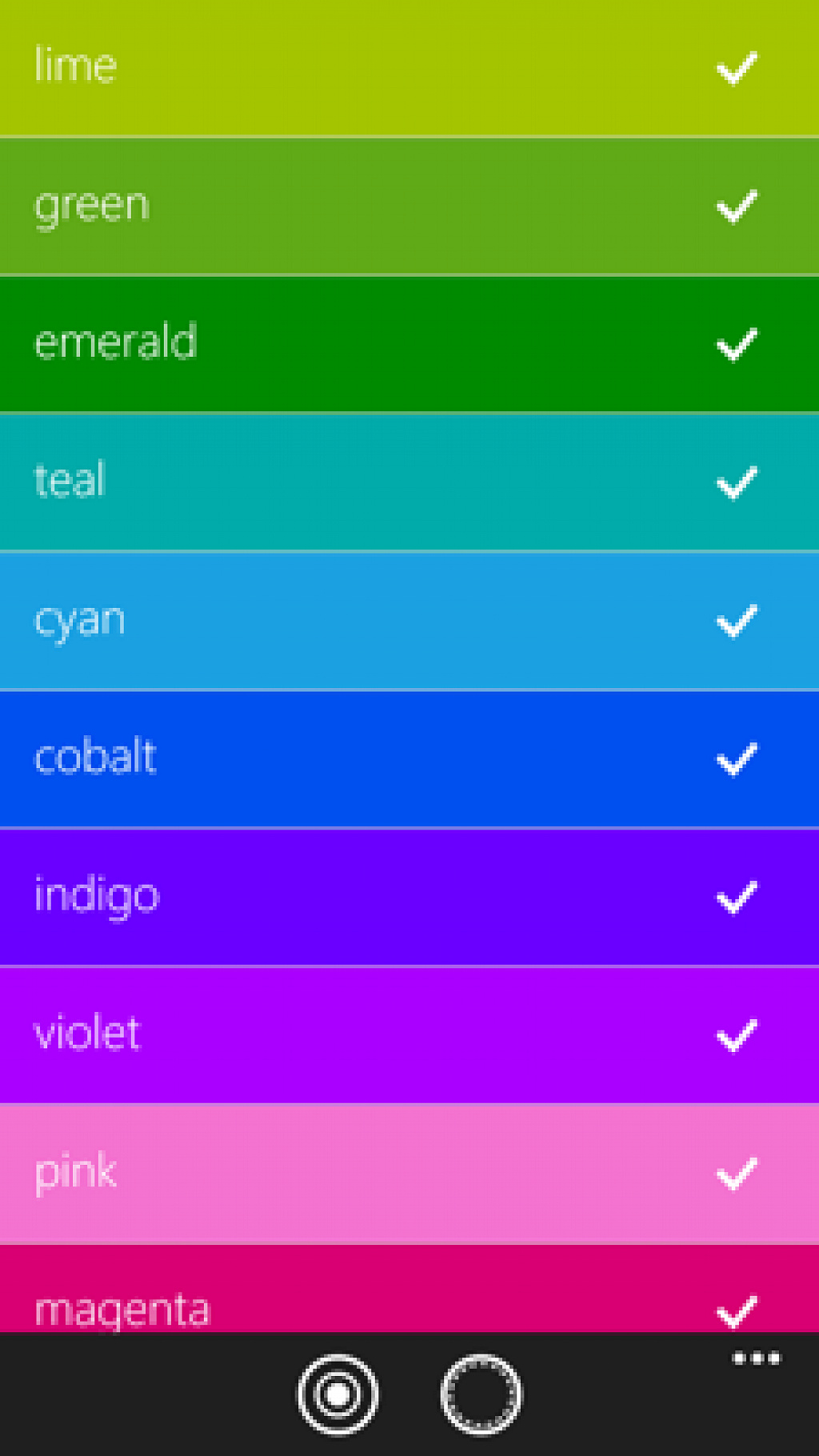
Vlastní text poznámky může být neomezený a práce s ním je bez komplikací.
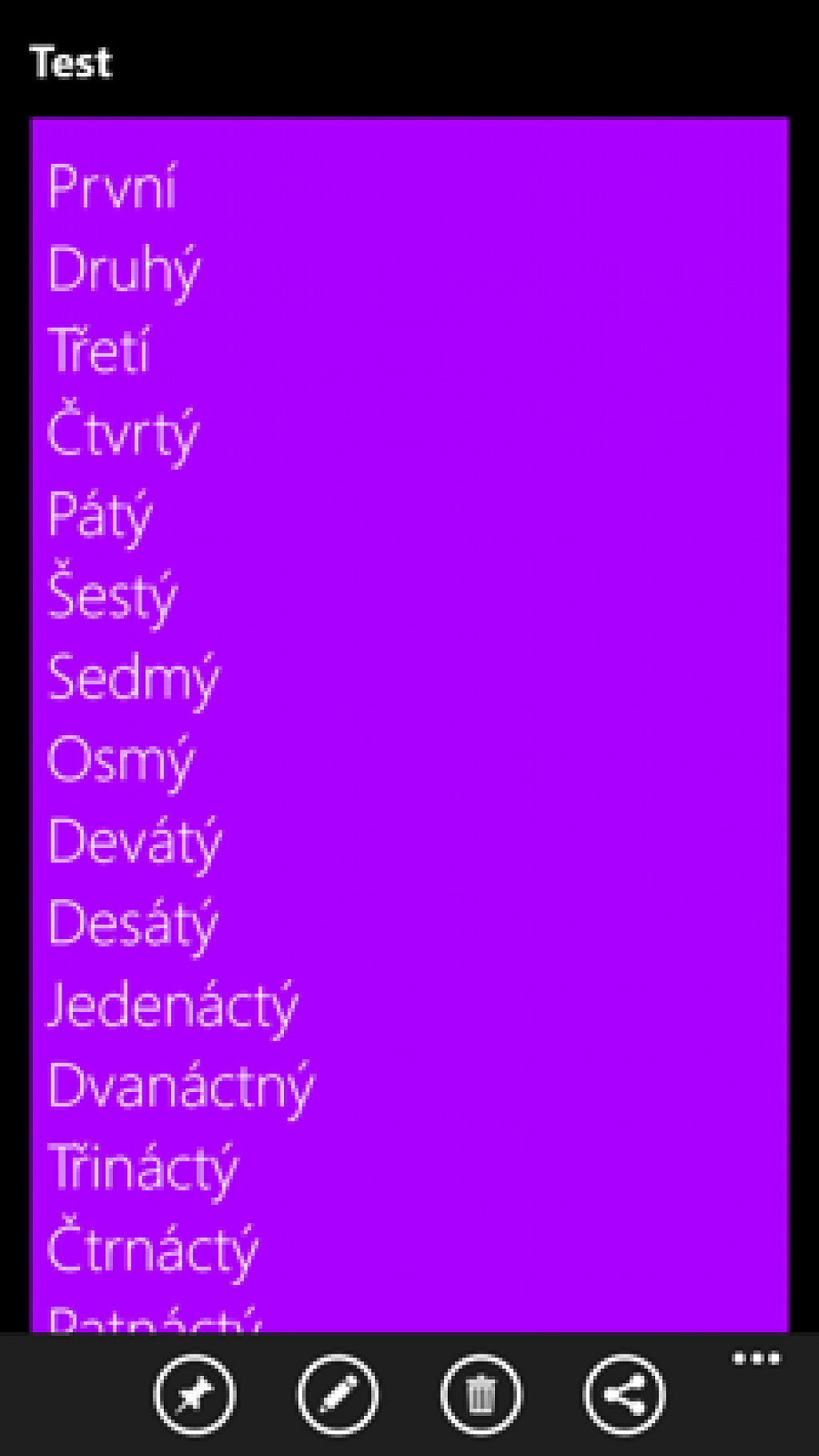
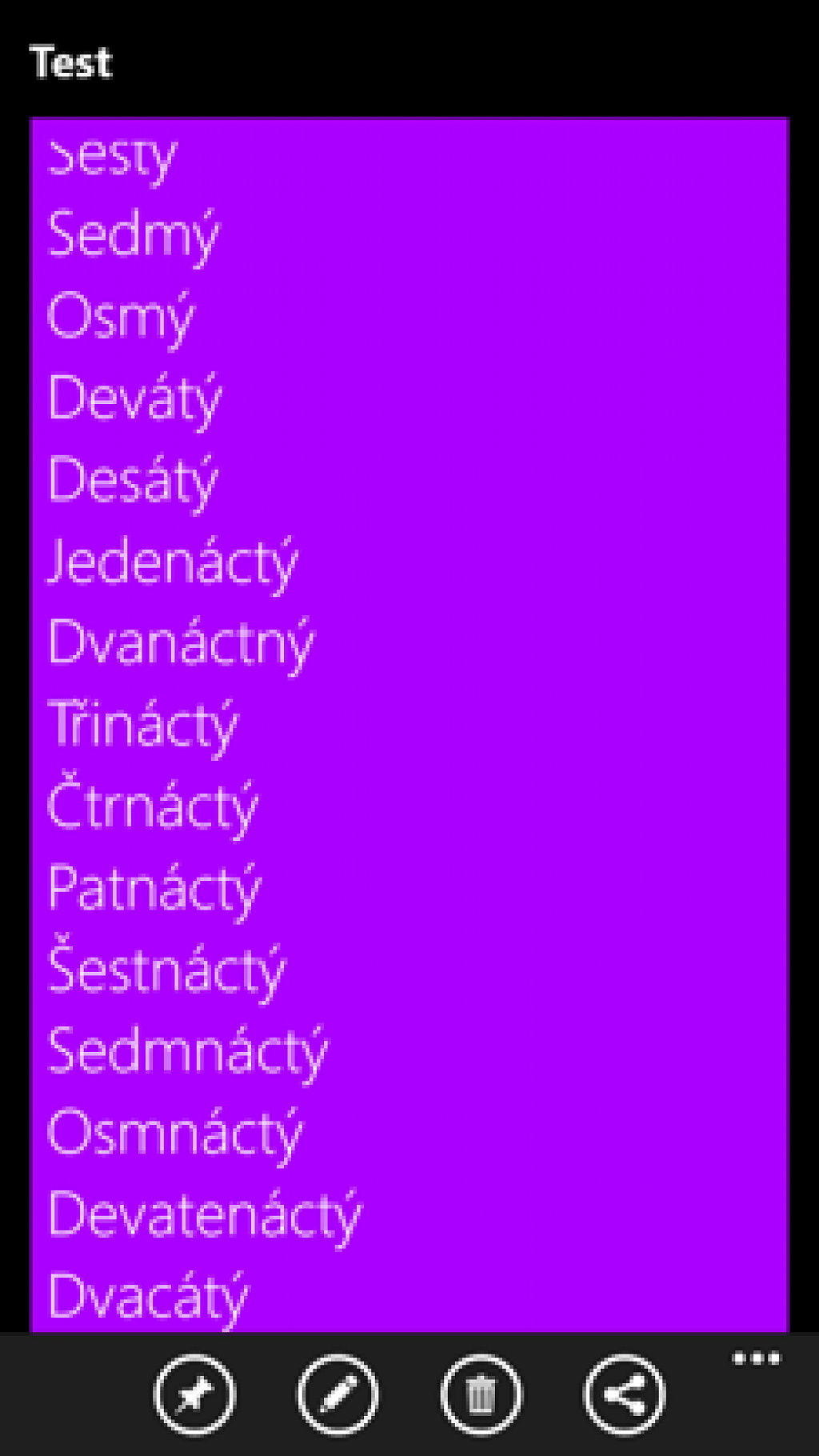
Poznámku můžete uložit jako obrázek do telefonu nebo ji jako obrázek sdílet např. přes sociální sítě (s možností nastavit vlastní pozadí poznámky).
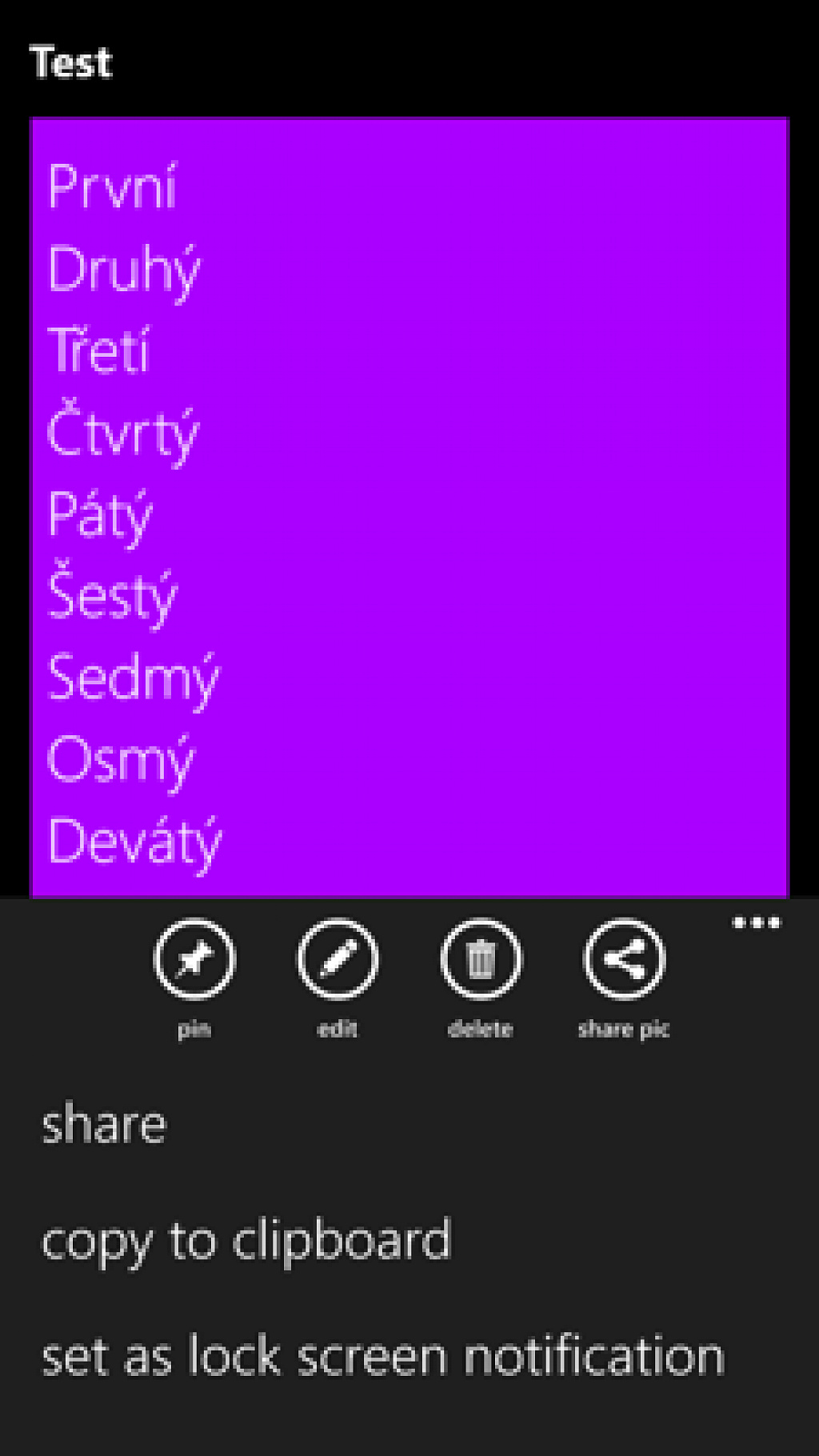
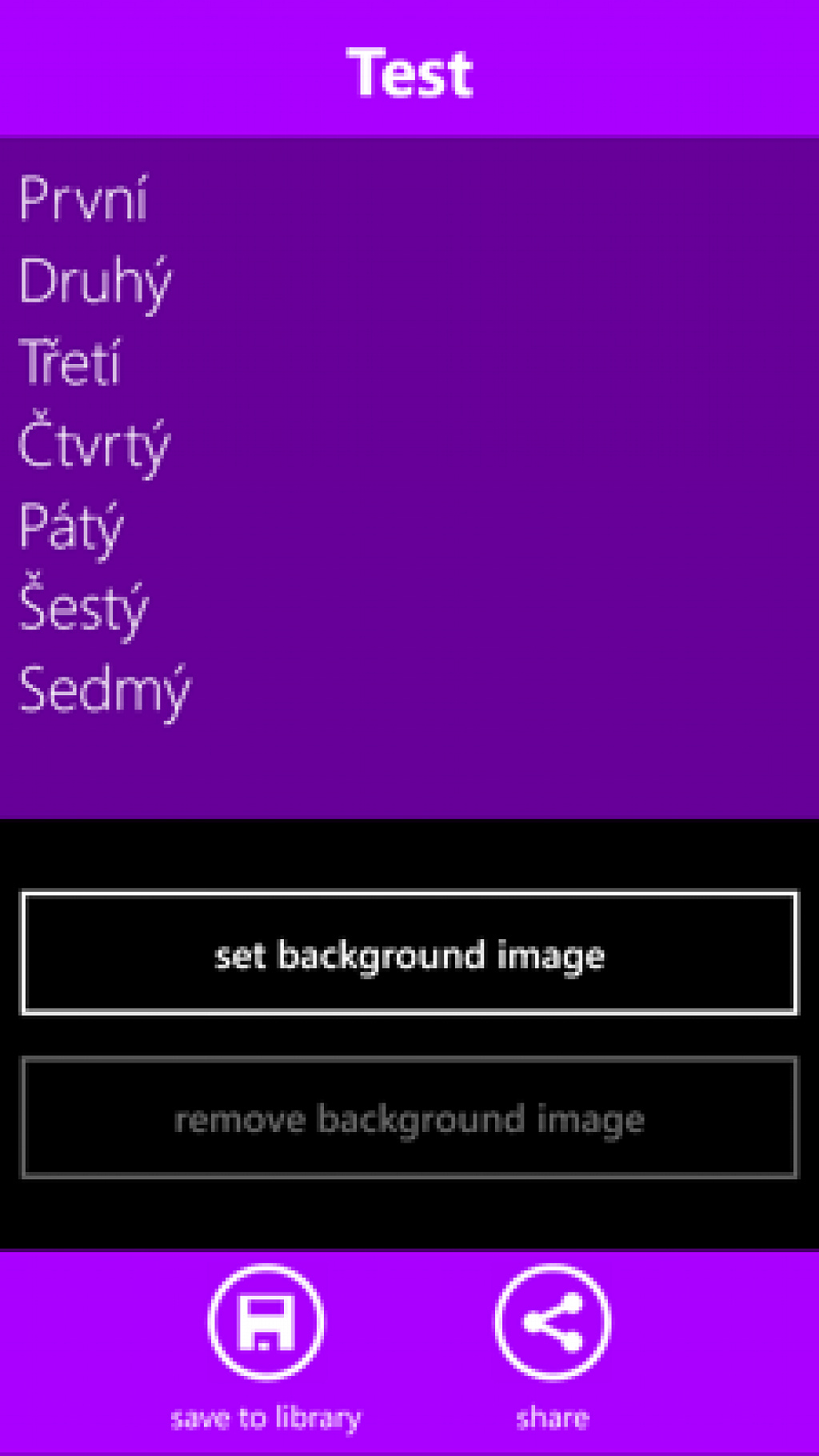
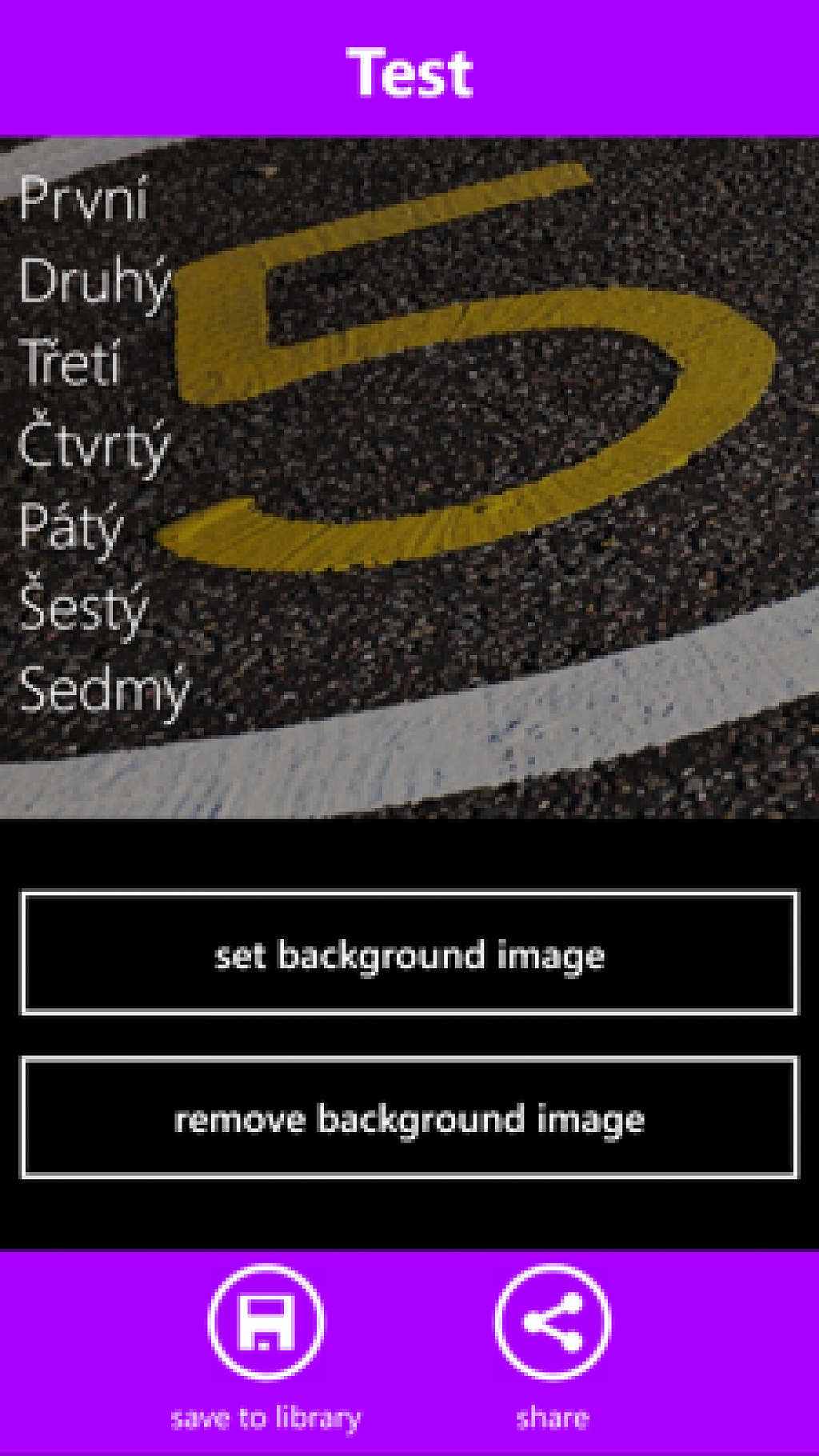
Samozřejmostí je také připnutí poznámky na domovskou obrazovku vč. možnosti změny její velikosti. Pouze v té nejmenší je text nečitelný. Dlaždice samotné aplikace zobrazuje vždy první poznámku podle zvoleného řazení.
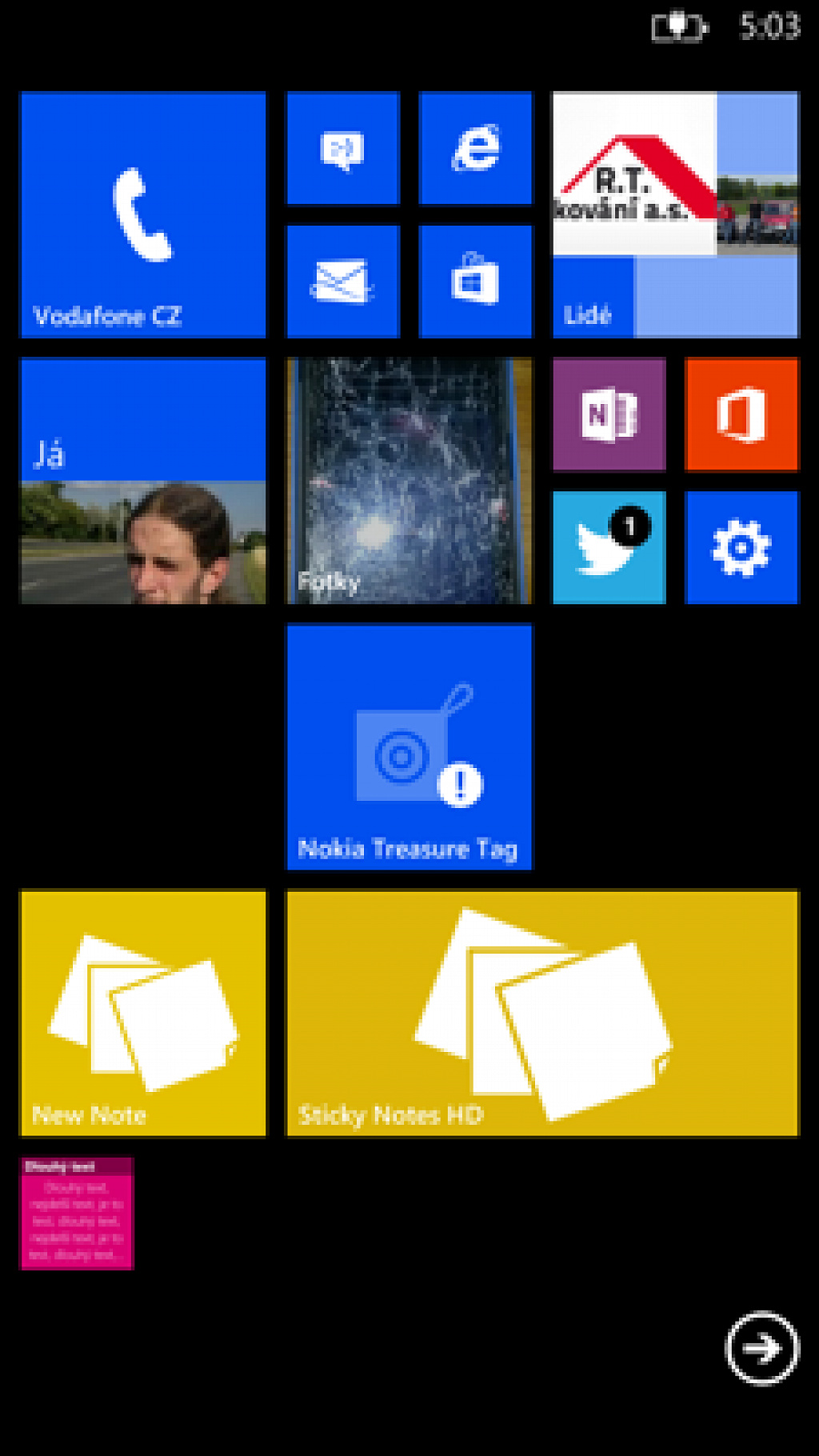
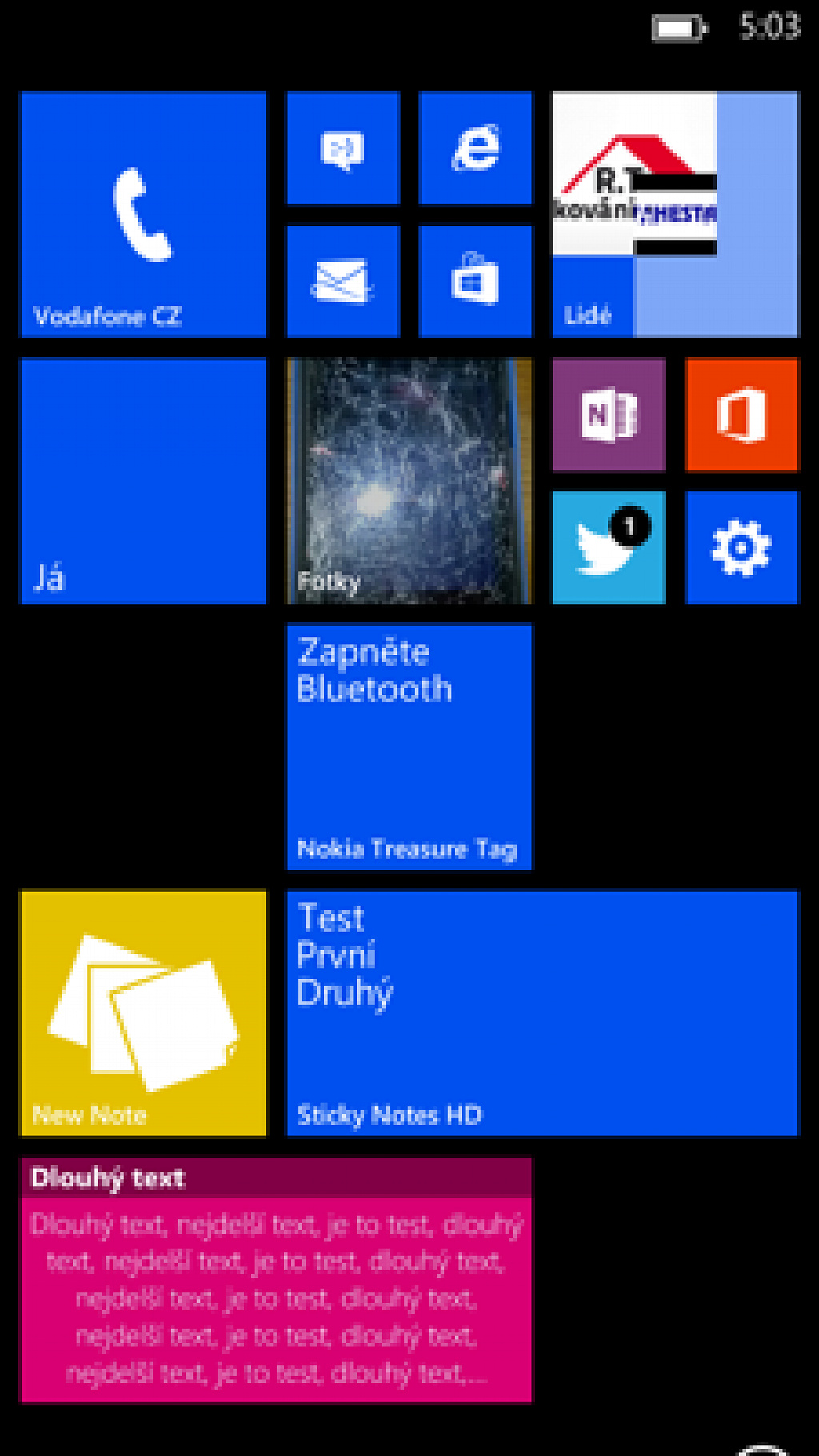
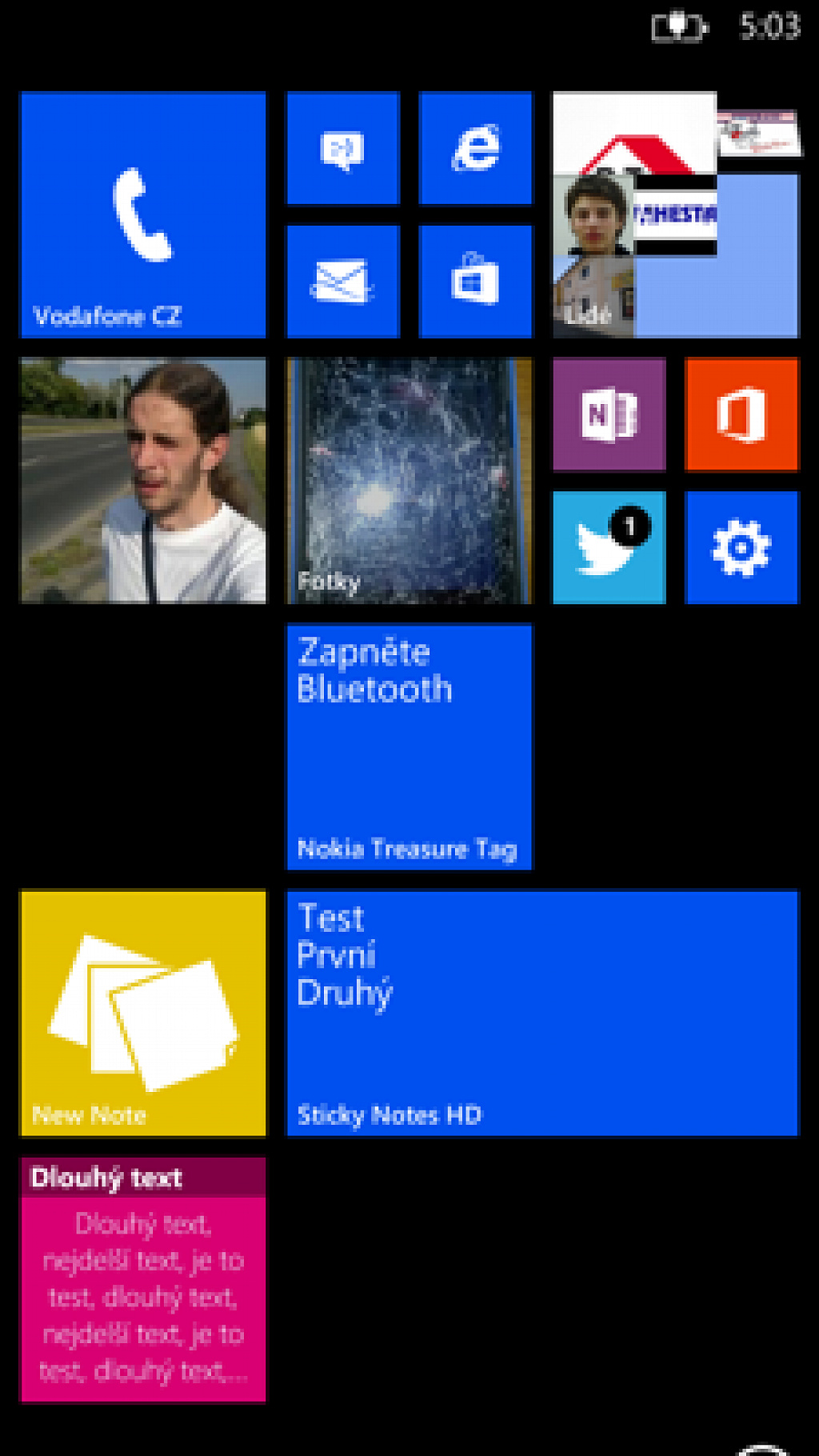
Přehled poznámek můžete mít vždy na očích umístěním na zamykací obrazovku. V detailním popisu pod hodinami lze mít zobrazenou vybranou poznámku.
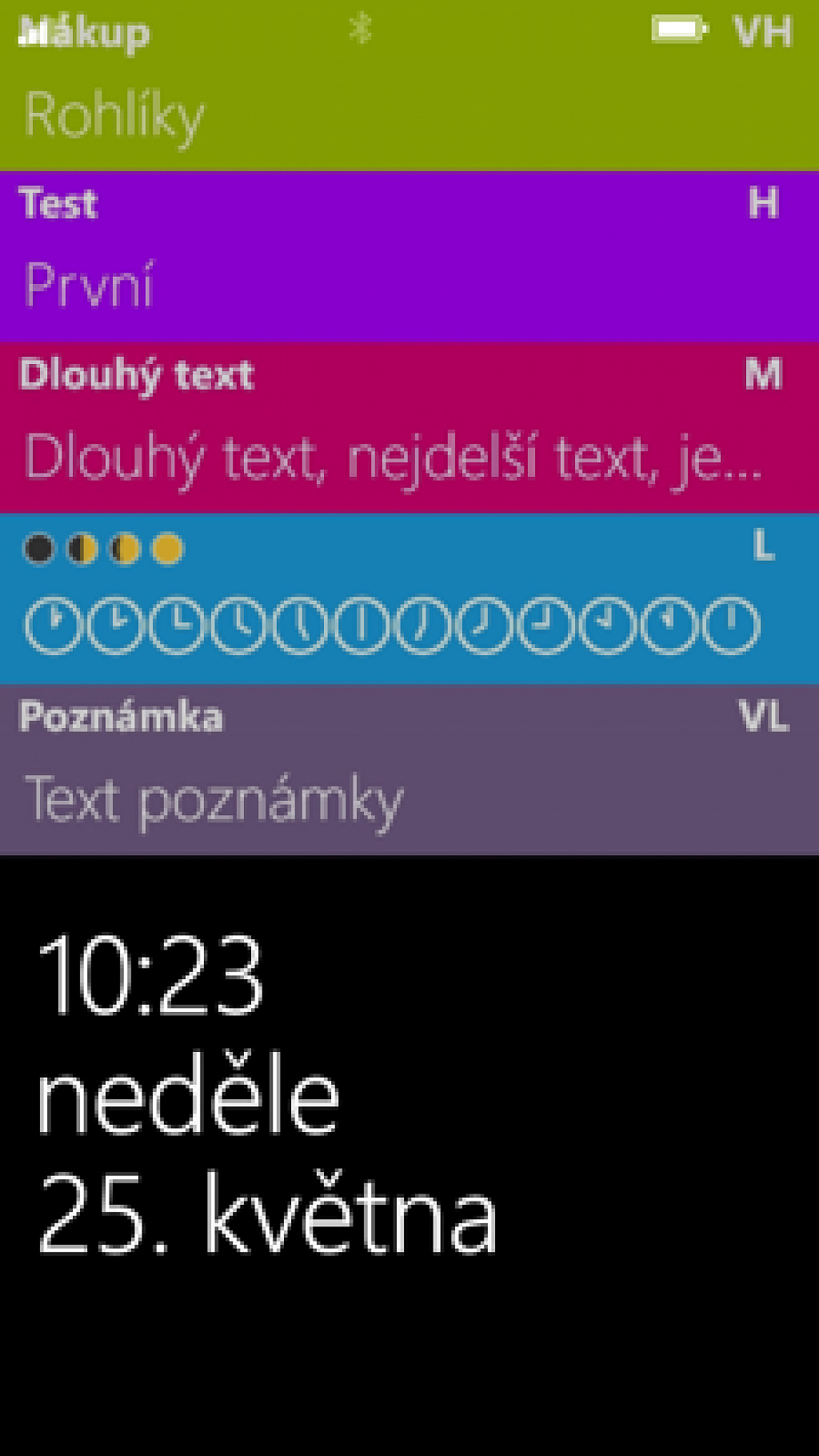
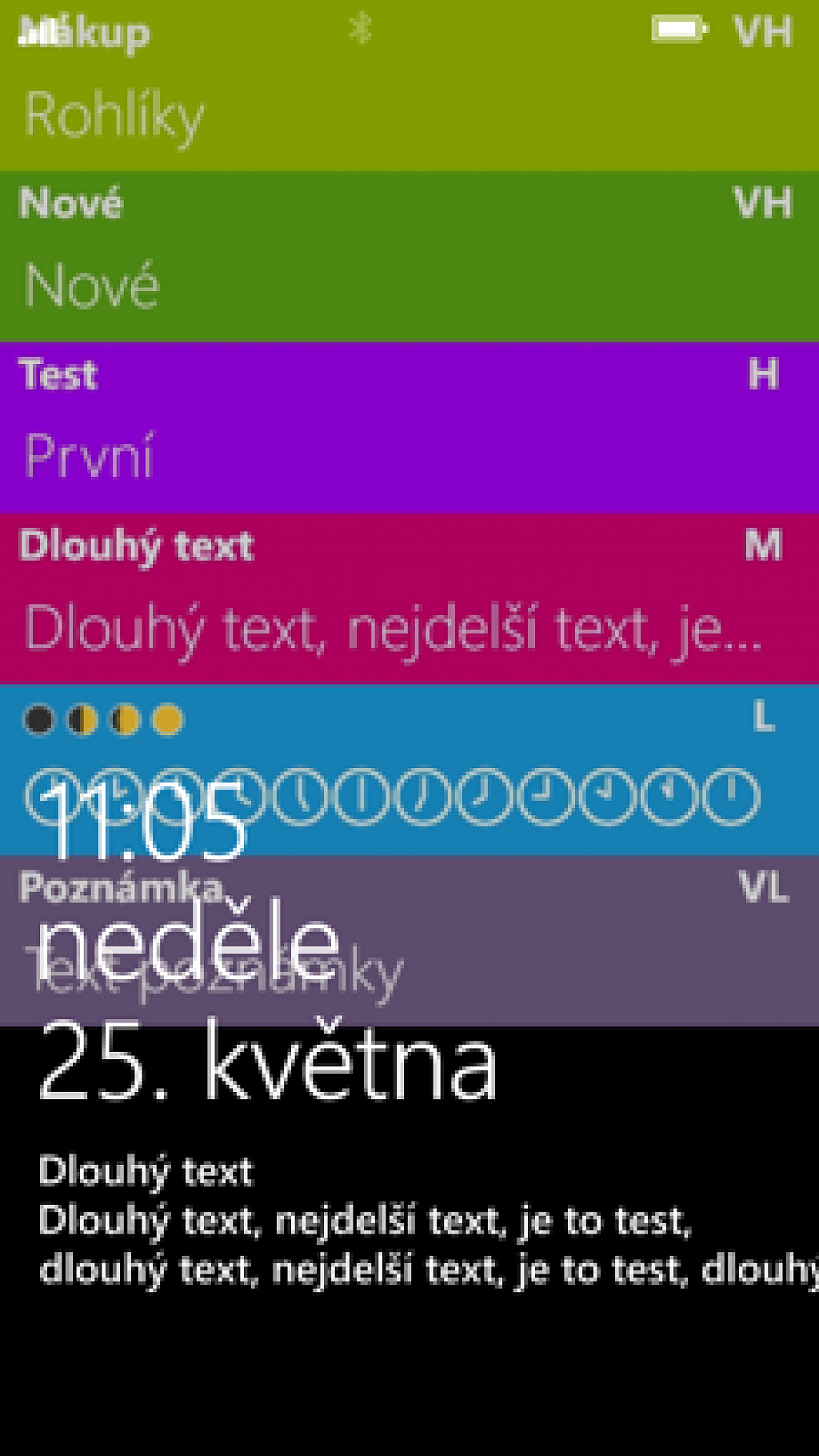
Pokud ale přidáte nebo změníte poznámku, zamykací obrazovka se rozhodí a poznámky jsou nečitelné. Je potřeba v aplikaci Aktualizovat zamykací obrazovku a pak bude vše opět správně fungovat.
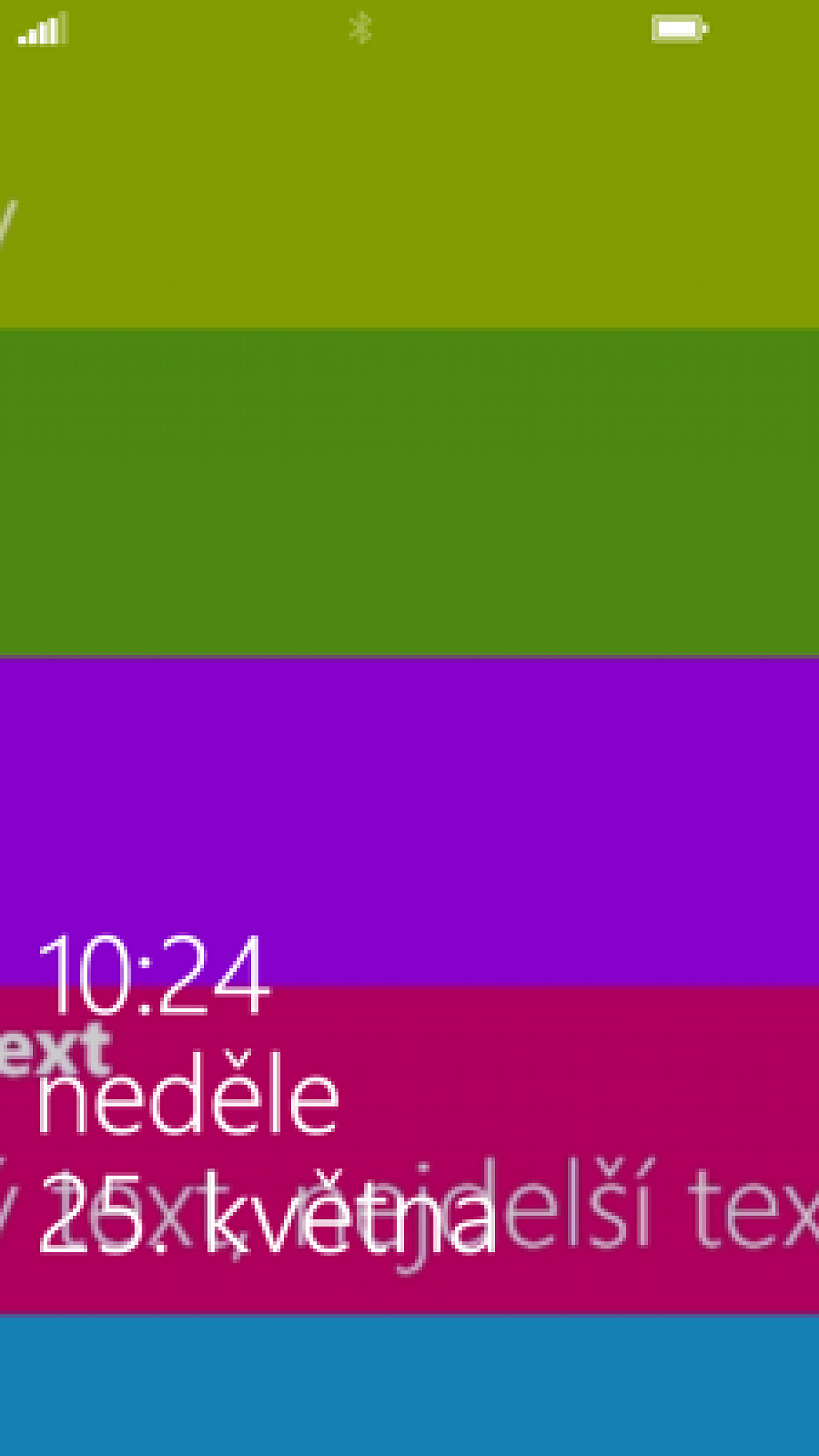
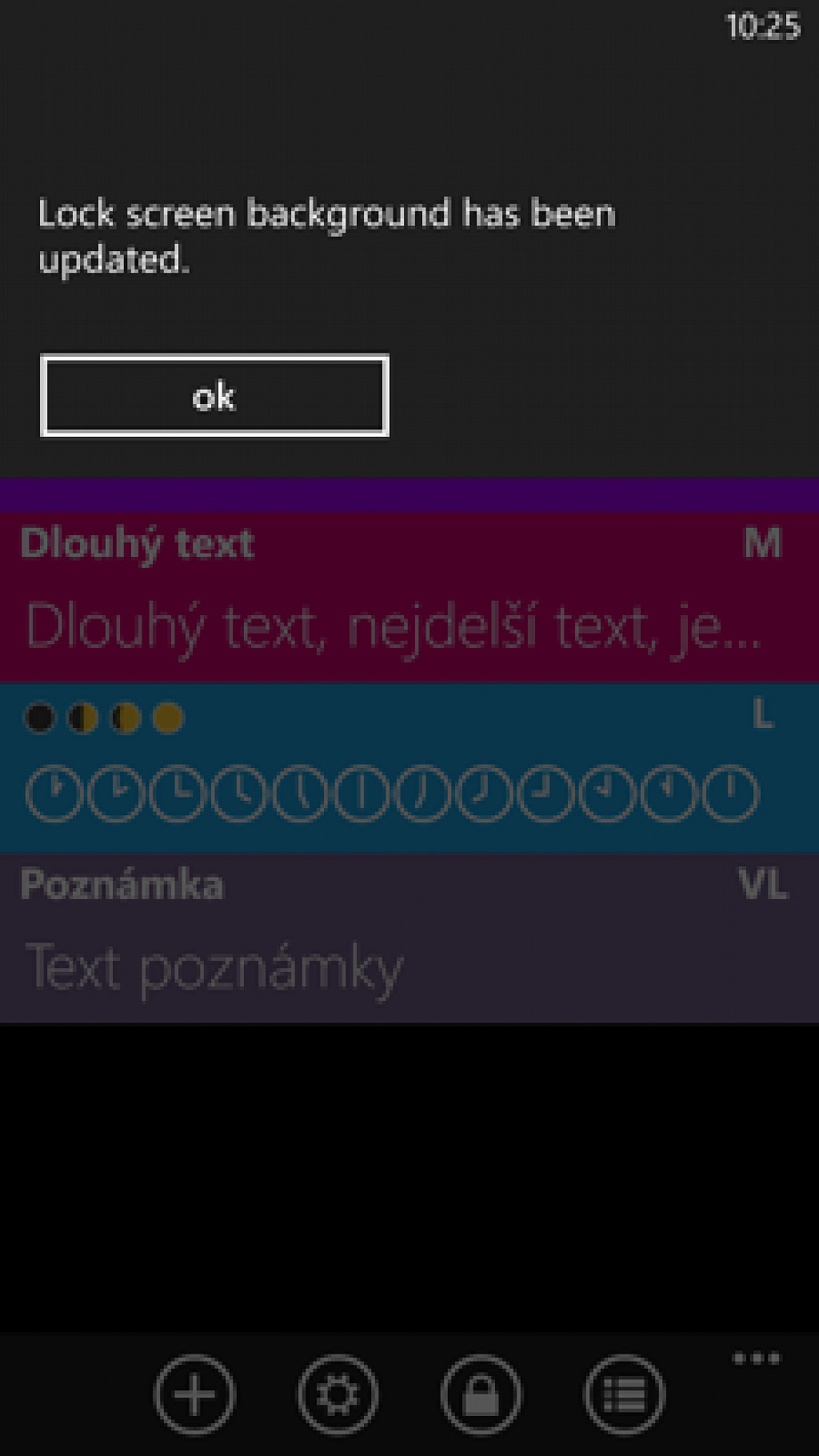
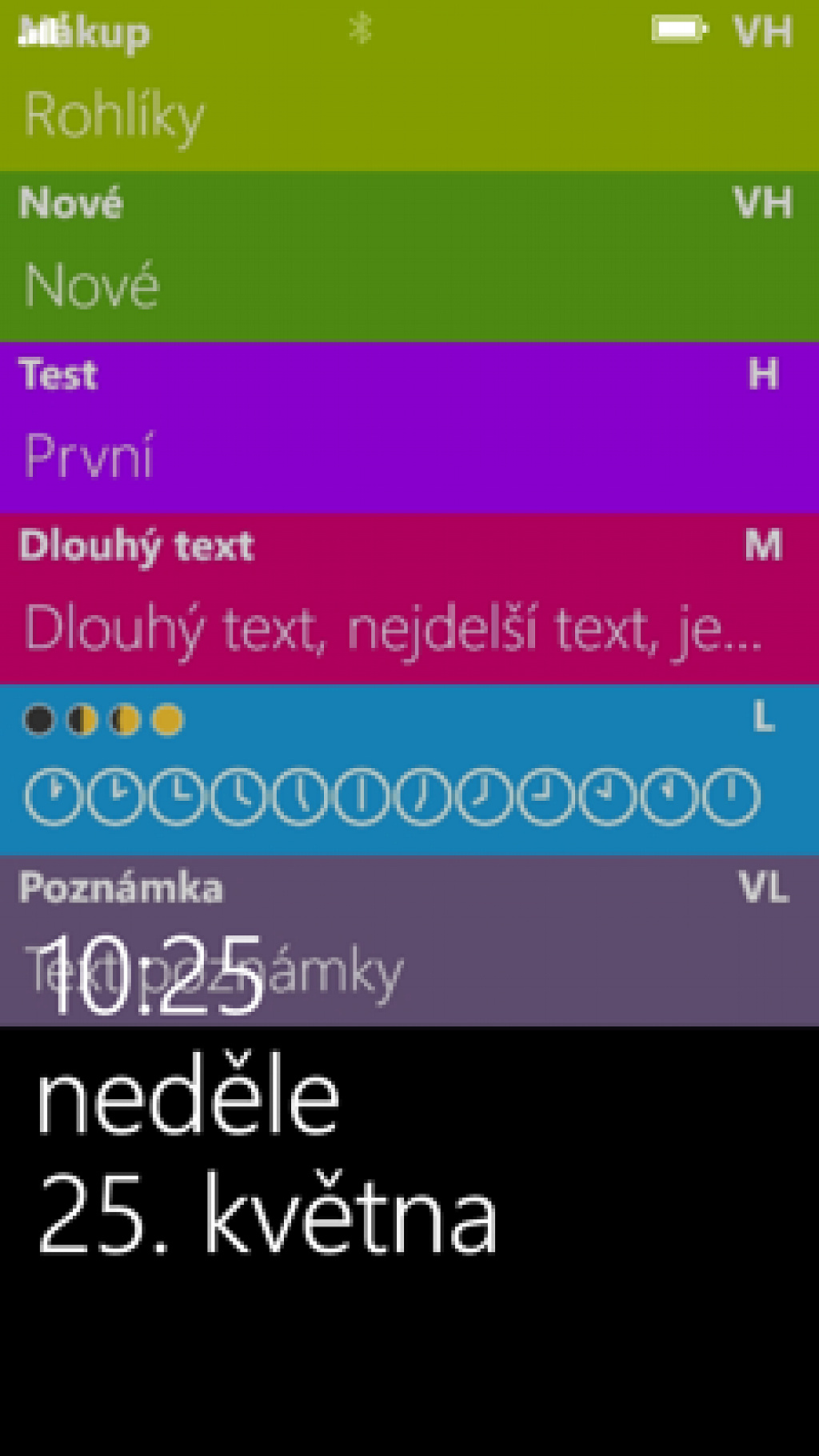
V samotném nastavení aplikace lze změnit velikost, zarovnání a řazení poznámek, formát textu poznámek v přehledu a na živé dlaždici, heslo do aplikace a zobrazované barvy (kategorie) poznámek na zamykací obrazovce.
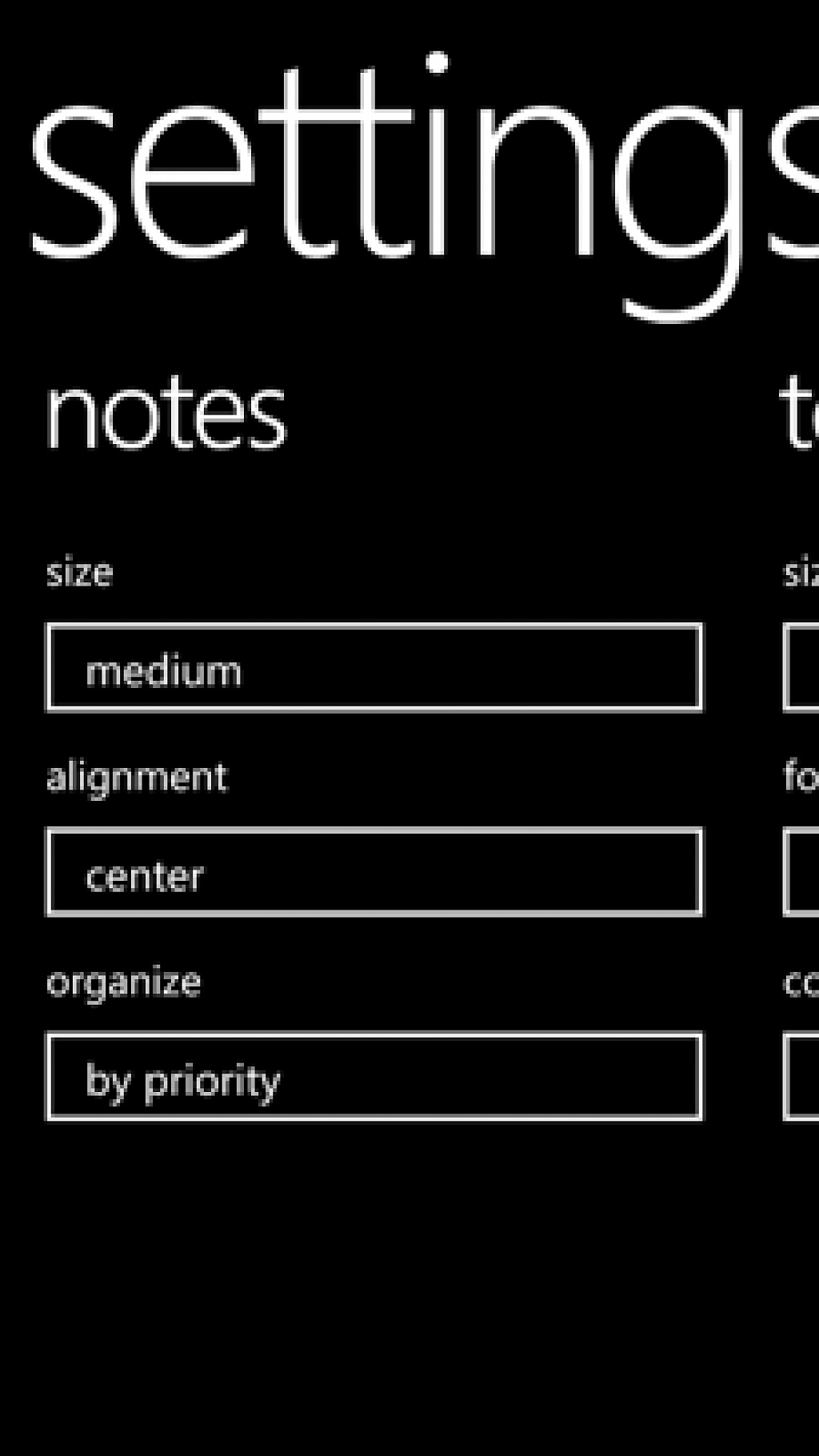
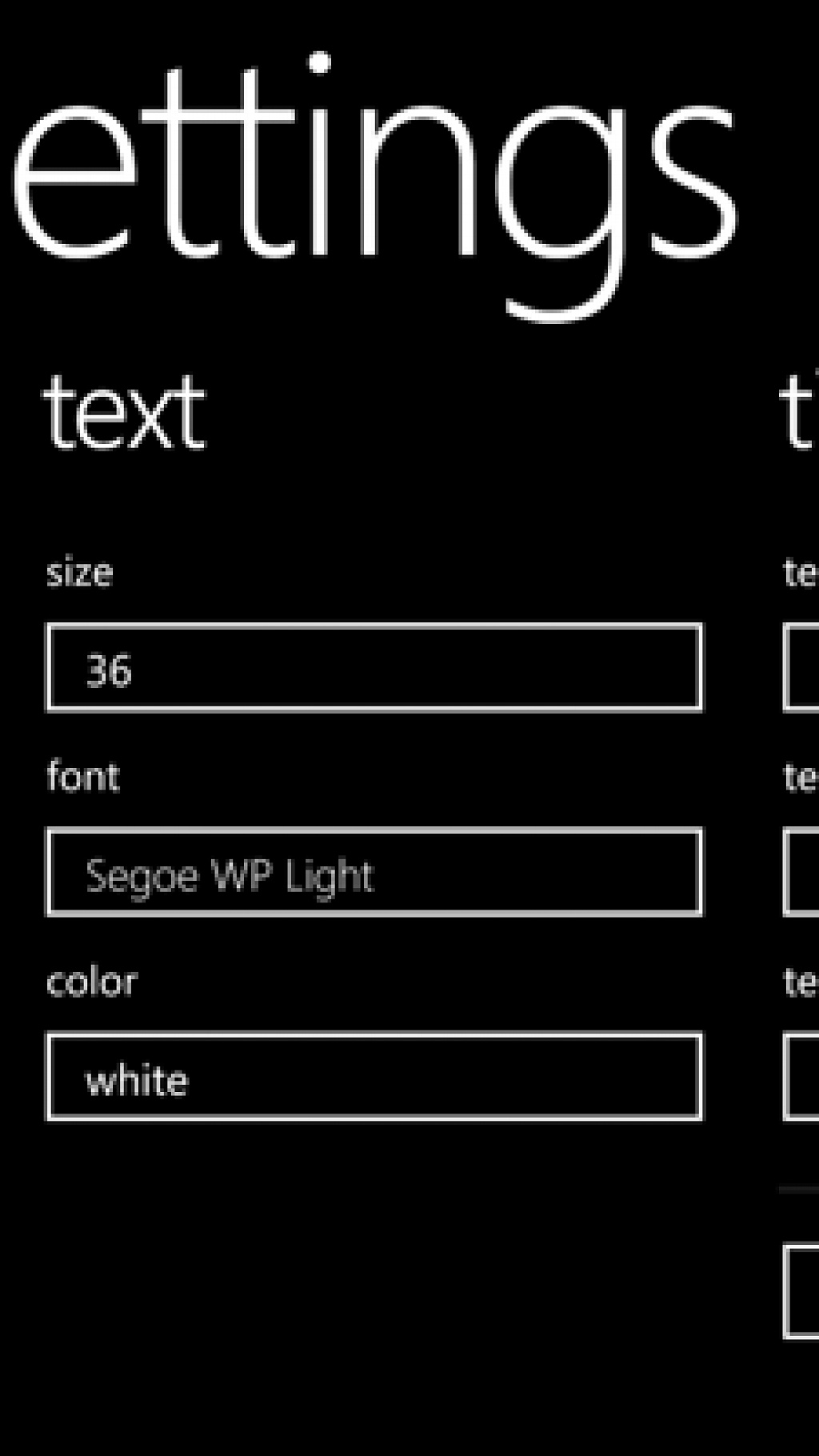
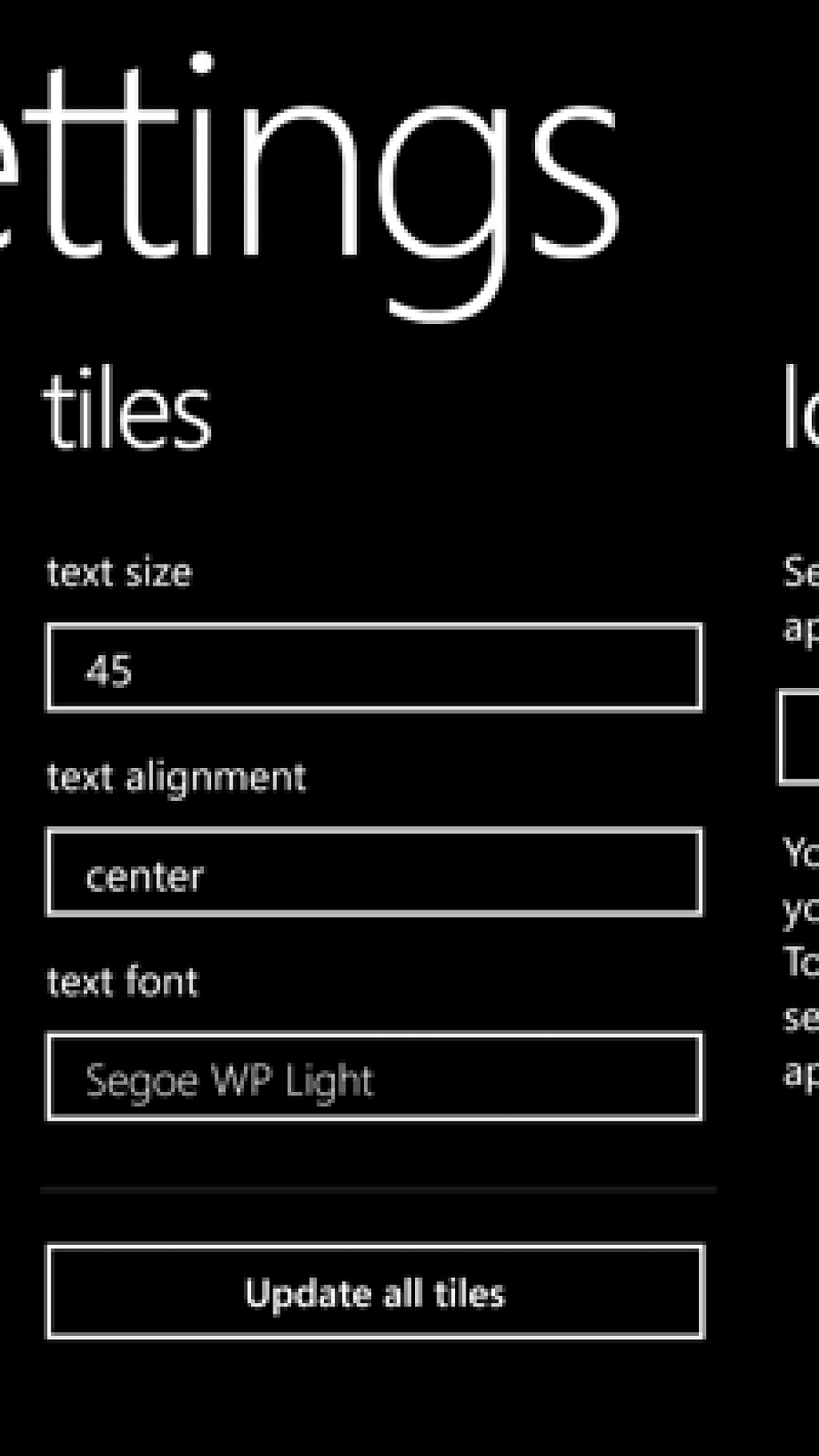
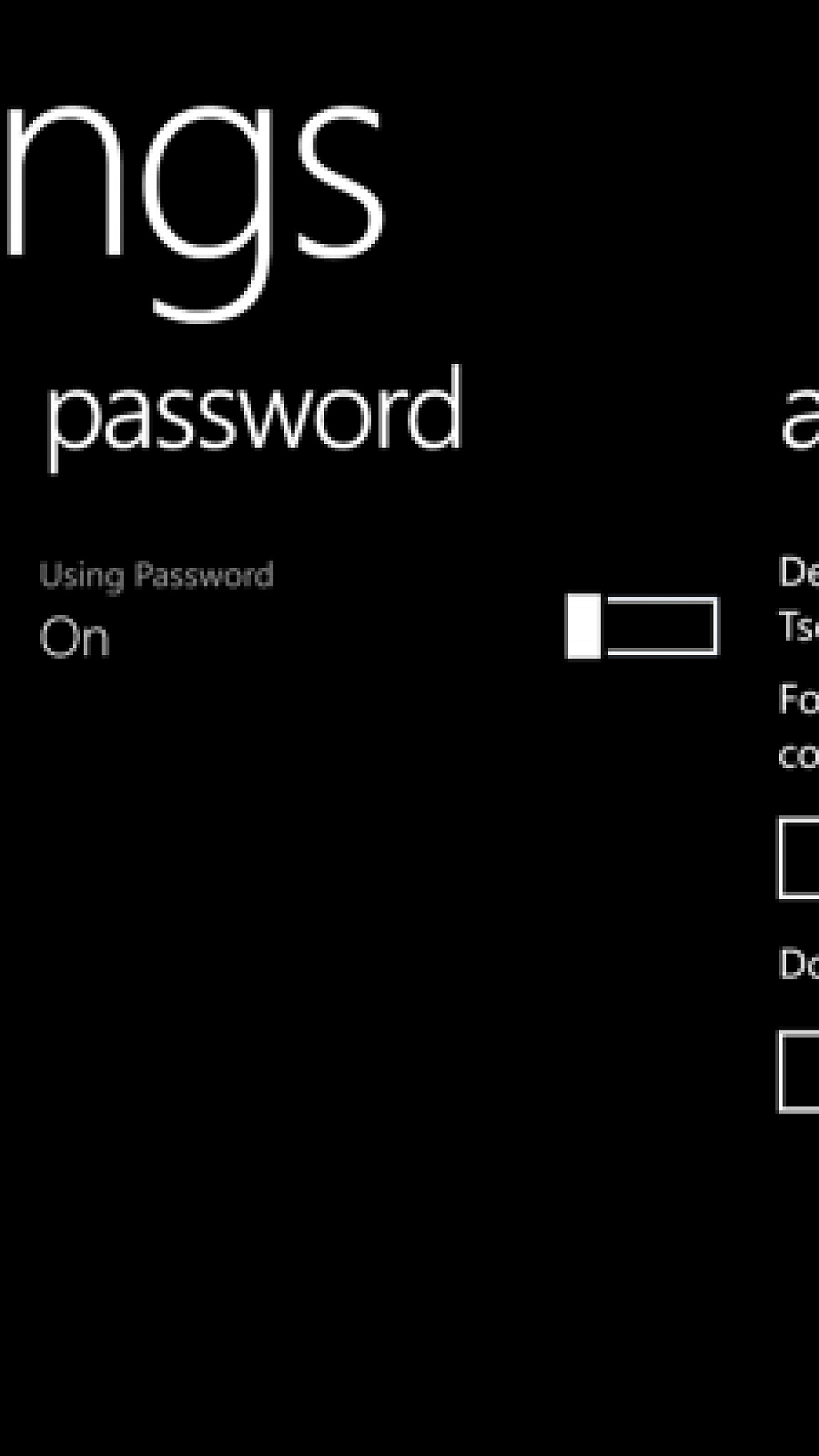
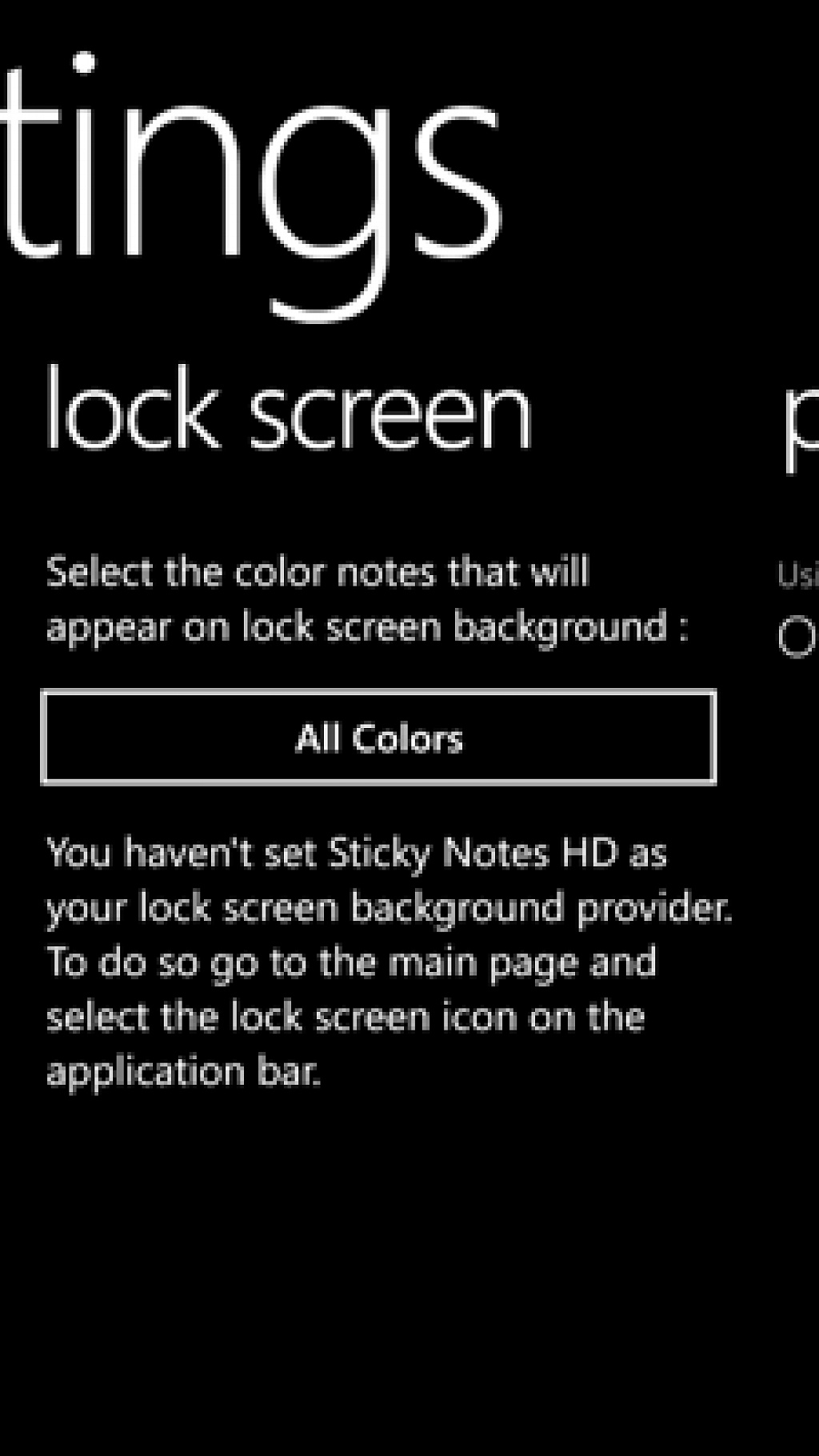
Aplikace Sticky Notes HD je propracovaný pomocník pro správu poznámek. Výhodami jsou široké možnosti nastavení, řazení, kategorizace, připnutí živých dlaždic, zobrazení na zamykací obrazovce a k tomu všemu je zcela zdarma. V neposlední řadě aplikace nabízí možnost zálohy na OneDrive.




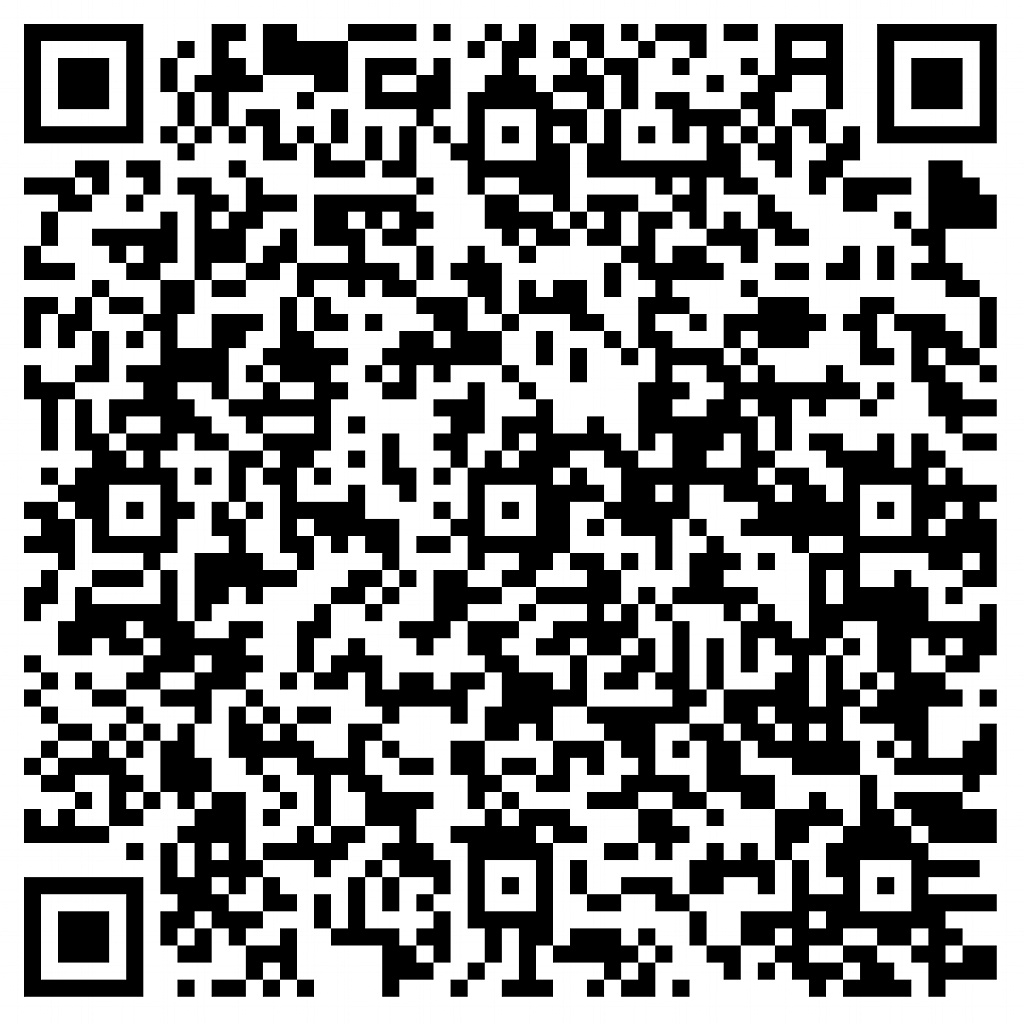





Jindřich Lukeš
26 | 05 | 14 09:42